Как устроена распиновка блока питания ПК. Какие цвета проводов соответствуют разным напряжениям. Какие основные разъемы есть у современных блоков питания. Как подключить блок питания к материнской плате и другим компонентам.
Основные цвета проводов и напряжения в блоке питания ПК
Распиновка блока питания компьютера основана на стандартной цветовой маркировке проводов, которая позволяет легко определить назначение каждого провода. Вот основные цвета и соответствующие им напряжения:
- Оранжевый — +3,3 В
- Красный — +5 В
- Желтый — +12 В
- Синий — -12 В
- Фиолетовый — +5 В (дежурное напряжение)
- Зеленый — Power On
- Серый — Power Good
- Черный — общий провод (земля)
Знание этой цветовой кодировки очень важно при самостоятельном ремонте или модификации блока питания. Однако стоит помнить, что работа с блоком питания может быть опасна для неподготовленного человека.
Основные разъемы современного блока питания
Современные блоки питания имеют несколько стандартных разъемов для подключения различных компонентов компьютера:
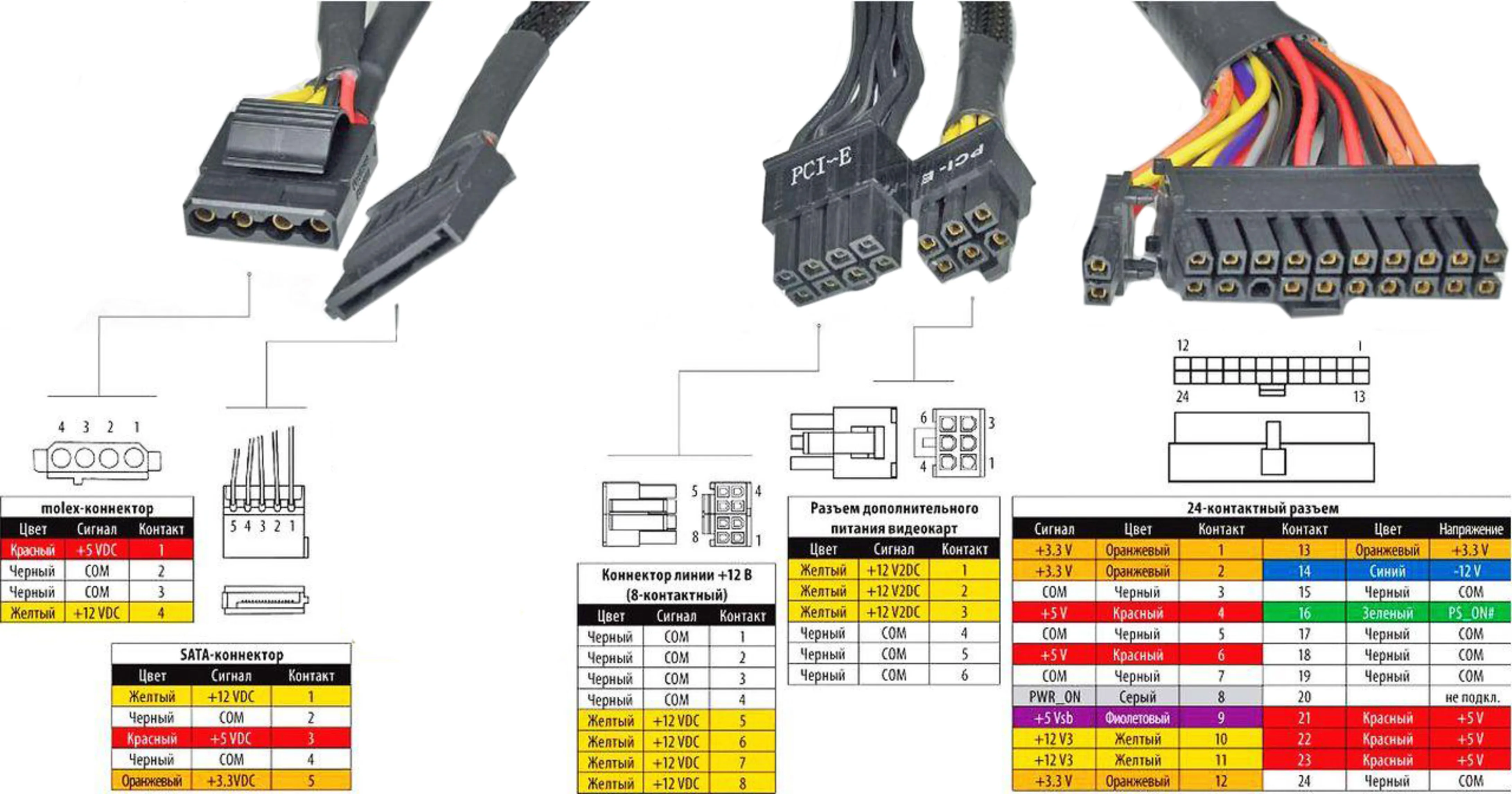
- 24-контактный основной разъем питания материнской платы (20+4 pin)
- 4+4-контактный разъем дополнительного питания процессора
- 6+2-контактные разъемы питания видеокарт PCI-Express
- Разъемы SATA для питания жестких дисков и SSD
- 4-контактные разъемы Molex для питания вентиляторов и других устройств
Количество разъемов может отличаться в зависимости от мощности и модели блока питания. Важно подобрать блок питания с достаточным количеством нужных разъемов под конкретную конфигурацию компьютера.
Подключение основного 24-контактного разъема питания
Главный 24-контактный разъем обеспечивает питание материнской платы. Как правильно его подключить:
- Найдите соответствующий 24-контактный разъем на материнской плате
- Сориентируйте разъем блока питания так, чтобы защелка оказалась с нужной стороны
- Аккуратно вставьте разъем в гнездо до щелчка защелки
- Убедитесь, что разъем сел плотно и все контакты соединились
Если на материнской плате 20-контактный разъем, можно использовать отделяемую 4-контактную часть 24-контактного разъема блока питания. Главное — правильно сориентировать разъем при подключении.
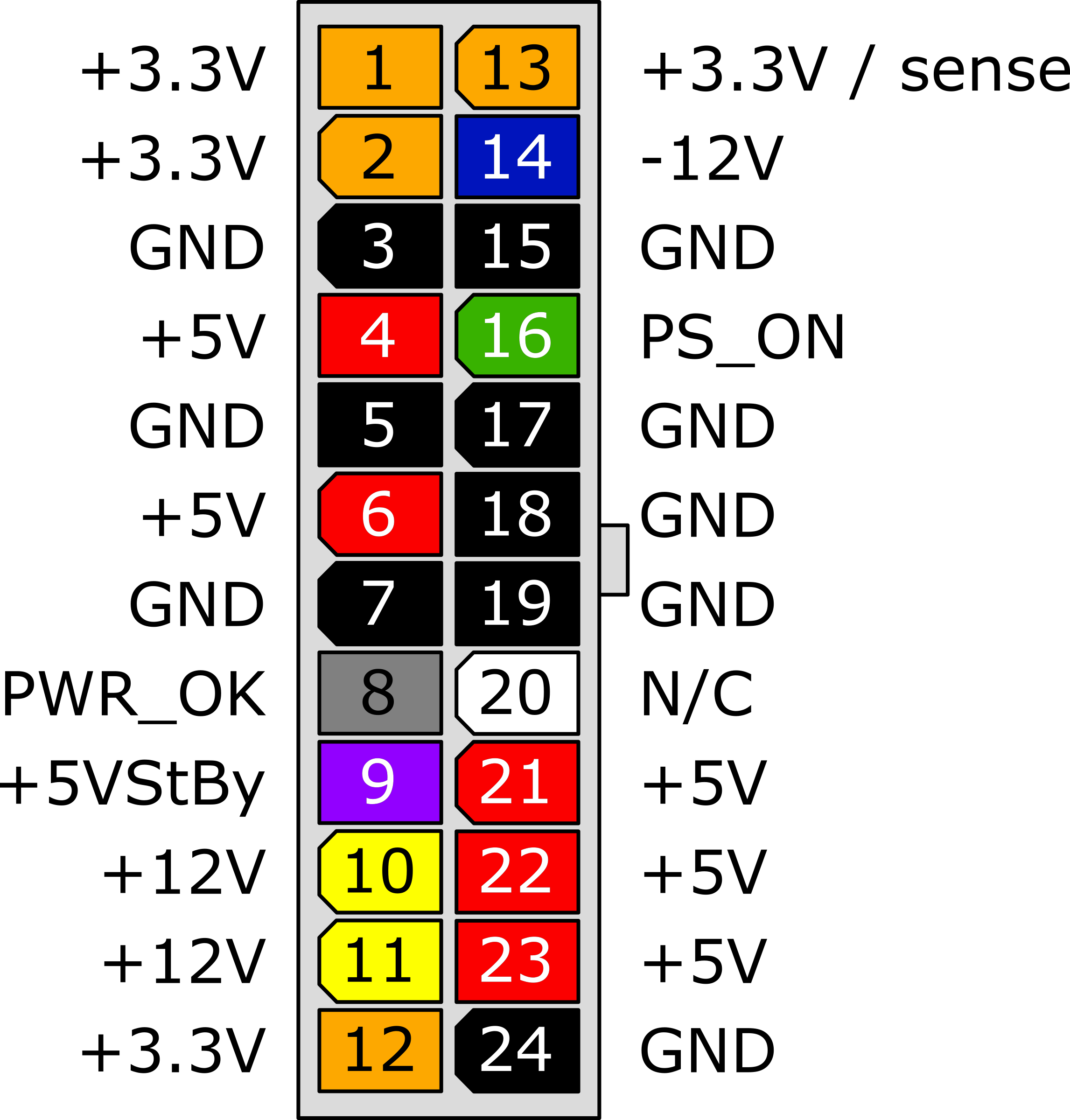
Подключение дополнительного питания процессора
Современные процессоры требуют дополнительного питания через отдельный разъем. Как его подключить:
- Найдите 4- или 8-контактный разъем питания CPU рядом с процессорным сокетом
- Подключите соответствующий 4+4-контактный разъем от блока питания
- Если требуется только 4 контакта, можно использовать половину разъема
- Убедитесь в правильной ориентации и надежной фиксации разъема
Подключение этого разъема критически важно для стабильной работы процессора, особенно при высоких нагрузках.
Особенности подключения питания видеокарт
Мощные видеокарты требуют дополнительного питания через специальные разъемы. На что обратить внимание:
- Видеокарты могут иметь 6- или 8-контактные разъемы питания PCI-Express
- Блоки питания обычно оснащены 6+2-контактными разъемами
- Для 6-контактного подключения используйте только 6 контактов разъема
- Для 8-контактного — присоедините дополнительные 2 контакта
- Убедитесь в надежной фиксации разъемов
Недостаточное питание видеокарты может привести к нестабильной работе и сбоям в играх или при работе с графикой.
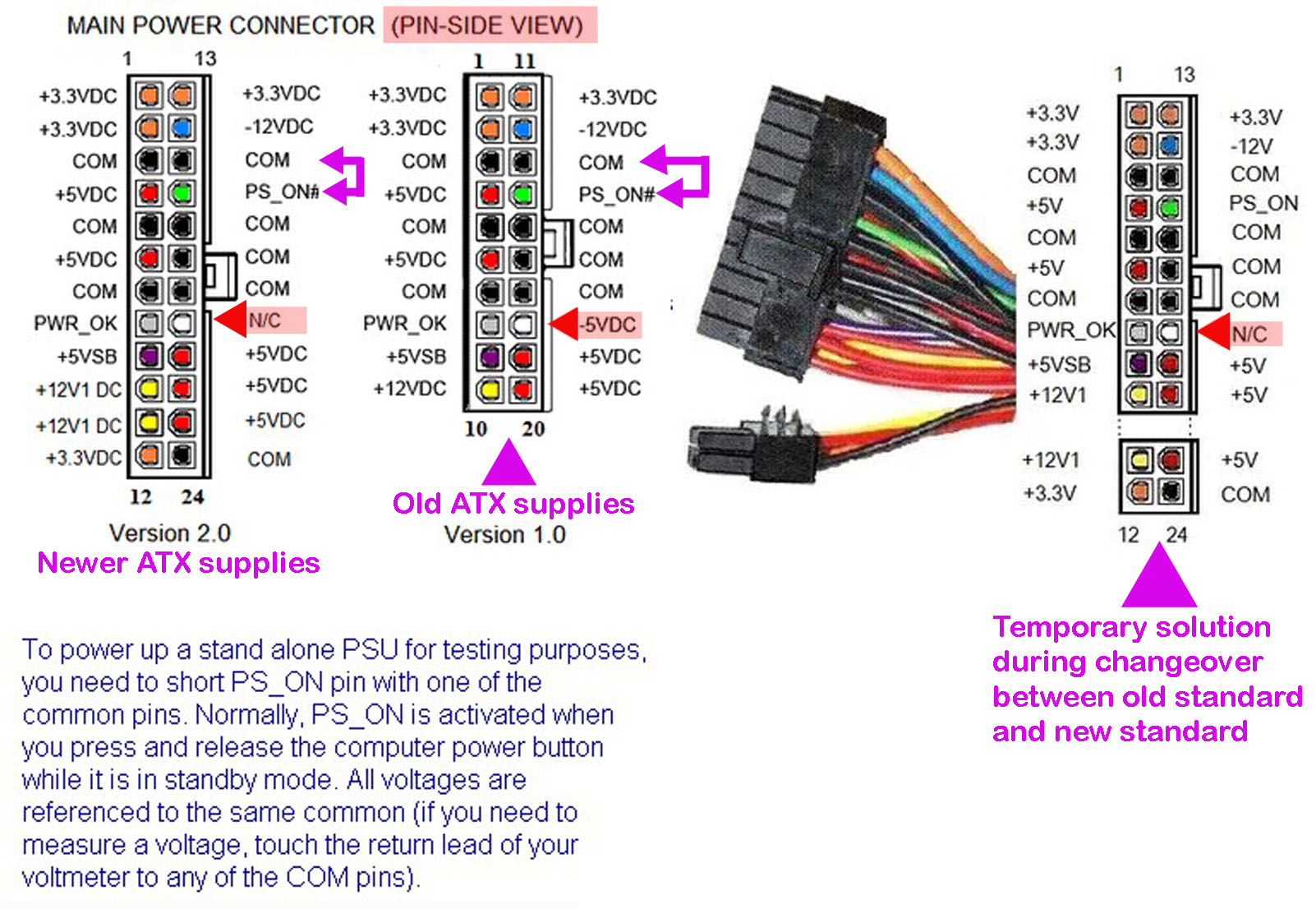
Подключение питания накопителей и периферийных устройств
Для подключения жестких дисков, SSD и других устройств используются разъемы SATA и Molex:
- Разъемы SATA используются для современных жестких дисков и SSD
- Разъемы Molex могут потребоваться для питания вентиляторов, старых приводов и других устройств
- Подключайте устройства последовательно, используя свободные разъемы на кабелях
- Старайтесь не перегружать одну линию питания большим количеством устройств
Правильное распределение нагрузки между разными кабелями питания поможет обеспечить стабильную работу всех компонентов компьютера.
Расчет необходимой мощности блока питания
Чтобы правильно подобрать блок питания, нужно учесть энергопотребление всех компонентов компьютера:
- Определите потребляемую мощность процессора и видеокарты — это основные потребители
- Учтите энергопотребление материнской платы, накопителей, вентиляторов и других устройств
- Сложите полученные значения и добавьте 20-30% запаса мощности
- Выберите блок питания с ближайшей большей номинальной мощностью
Запас мощности позволит обеспечить стабильную работу системы и оставит возможность для будущей модернизации. Качественный блок питания — залог надежности всего компьютера.
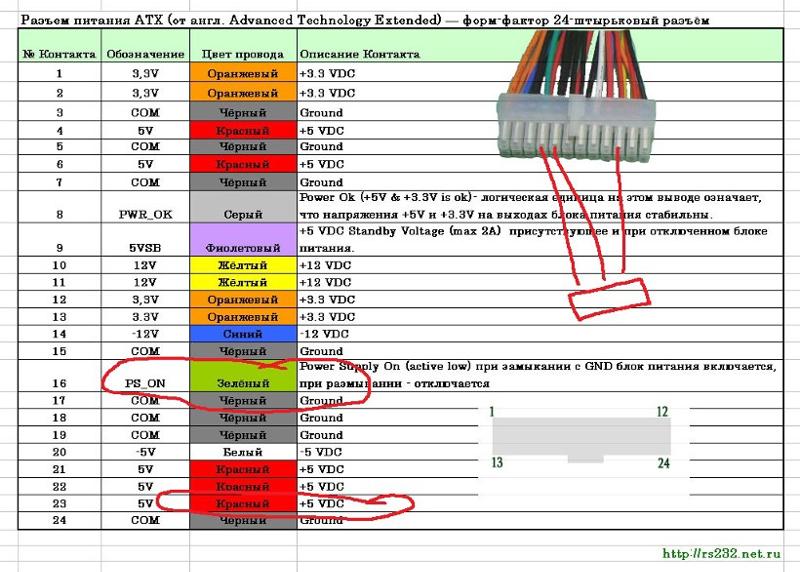
Меры безопасности при работе с блоком питания
При самостоятельной работе с блоком питания компьютера важно соблюдать следующие меры предосторожности:
- Всегда отключайте блок питания от электросети перед любыми манипуляциями
- Не открывайте корпус блока питания — внутри могут сохраняться опасные напряжения
- Используйте инструменты с изолированными рукоятками
- Не прикасайтесь к контактам и компонентам внутри компьютера влажными руками
- При любых сомнениях обратитесь к специалисту
Помните, что неправильное обращение с блоком питания может привести не только к выходу из строя компонентов компьютера, но и к риску поражения электрическим током.
Распиновка блока питания компьютера сила тока. Разъемы и напряжения компьютерного блока питания
Из блока питания компьютера выходит толстый жгут проводов разного цвета и на первый взгляд, кажется, что разобраться с распиновкой разъемов невозможно. Но если знать правила цветовой маркировки проводов выходящих из блока питания, то станет понятно, что означает цвет каждого провода, какое напряжение подается на него в зависимости от цвета и к каким узлам компьютера провода, идущие от блока питания, подключаются.
Обратите внимание, что некоторые производители фирменных марок не соблюдали этот стандарт. Эти диаграммы отражают вид спереди. Цвета показаны здесь только для справки. Люди часто хотят знать, что делать, если есть несоответствие. В противном случае будет присутствовать только 5 В резервное напряжение.
Современные блоки питания
Все напряжения относятся к одному и тому же общему. Коннектор периферийной сети подключается к дискам, вентиляторам и другим устройствам меньшего размера. Также может быть кабель дисковода гибких дисков. Для каждого напряжения есть три контакта. Один штырь от каждого напряжения используется для предварительной зарядки в объединительной плате.
Системные блоки первых персональных компьютеров комплектовались Блоками питания типа АТ. К материнской плате подходил один разъем, состоящий из двух половинок. Его надо было вставлять таким образом, чтобы черные провода были рядом. Питающее напряжение в эти Блоки питания подавалось через выключатель, который устанавливался на лицевой панели системного блока. Тем не менее, по выводу PG, сигналом с материнской платы имелась возможность включать и выключать Блок питания.
Блок питания компьютера
Они обеспечивают дополнительный ток для графики, которые требуют более 75 ватт. Дополнительные кабели являются дополнительными блоками питания. Ссылка на стороне, уникальная для каждого производителя, позволит вам идентифицировать модель.
Это позволяет включить материнскую плату: ранние модели имели 20-контактную конфигурацию, в то время как текущий стандарт сейчас. Обратите внимание, что он по-прежнему поставляется в виде блока из 20 контактов, к которому вы можете добавить блок из 4 контактов. Это необходимо для обеспечения совместимости со старыми материнскими платами и 20-контактными разъемами.
В настоящее время Блоки питания АТ практически вышли из эксплуатации, однако их с успехом можно использовать для питания любых других устройств, например, для питания ноутбука от сети, в случае выхода из строя его штатного блока питания, запитать паяльник на 12 В, или низковольтные лампочки, светодиодные ленты и многое другое. Главное не забывать, что Блок питания АТ, как и любой импульсный блок питания, не допускается включать в сеть без внешней нагрузки.
Для некоторых видеокарт может потребоваться также этот разъем. Современные видеокарты нуждаются в большей мощности. Им нужно, чтобы они непосредственно работали от силового блока. Это роль этого соединителя. Первоначально была 6-контактная конфигурация и теперь доступна в 8-контактный.
Если у вашего источника питания нет 8-контактного разъема, имеется 6-8 адаптеров. Разъем питания в компьютерах сегодня. Примечание. Если вы используете эту таблицу выводов, имейте в виду, что напряжения должны быть в пределах. Если вы внимательно посмотрите на картинку в верхней части этой страницы, вы увидите, что контакты имеют уникальную форму, форма которой соответствует материнской плате только в одном направлении.
В современных компьютерах применяются Блоки питания АТХ, а для подачи напряжения на материнскую плату используется 20 или 24 контактный разъём. 20 контактный разъем питания использовался при переходе со стандарта АТ на АТХ. С появлением на материнских платах шины PCI-Express, на Блоки питания стали устанавливать 24 контактные разъемы.
Дополнительные четыре штыря обычно отделяются, что позволяет использовать его на 20-контактном разъеме материнской платы. Дополнительный блок штырей просто висит над разъемом материнской платы — они не подключаются к другому разъему. Некоторые материнские платы позволяют обратное: использовать старый 20-контактный кабель питания на 24-контактном разъеме материнской платы.
Если вам нужно использовать 24-контактный разъем питания на материнской плате, который принимает только 20-контактный кабель, есть несколько интернет-магазинов, где вы можете приобрести адаптер с 24-контактным 20-контактным разъемом, например. Хотя материнская плата, по-видимому, принимает все 24 контакта с использованием этого типа адаптера, это все равно, конечно, означает, что дополнительные четыре контакта не используются.
20 контактный разъем отличается от 24 контактного разъема отсутствием контактов с номерами 11, 12, 23 и 24. На эти контакты в 24 контактном разъеме подается продублированное уже имеющееся на других контактах напряжение.
Контакт 20 (белый провод) ранее служил для подачи −5 В в источниках питания компьютеров ATX версий до 1.2. В настоящее время это напряжение для работы материнской платы не требуется, поэтому в современных источниках питания не формируется и контакт 20, как правило, свободный.
Если бы вы посмотрели на обычный источник питания, который мог бы быть на вашем компьютере, вы могли бы увидеть на нем несколько разных типов разъемов. В этом видео мы рассмотрим все эти разъемы и где вы можете подключить их на материнской плате. Наши устройства хранения данных в наши дни, как правило, являются статическими подключенными устройствами. И вы увидите на задней панели устройства хранения, что есть соединение для данных, а затем более мощный 15-контактный разъем для питания.
Разъемы блока питания
Он включает напряжения для 3 вольт, 5 вольт и 12 вольт, хотя 3 вольта редко используются этими устройствами. И это обеспечит как 12 вольт, так и 5 вольт мощности при соединении. Вы можете подключить его к устройствам хранения, вентиляторам, находящимся внутри корпуса вашего компьютера, оптическим приводам и другим периферийным устройствам. И они специально подключены к разъему на материнской плате. Если вы подключаете 4-контактный разъем и не подключаетесь к нему, у вас может быть неправильный разъем для этой материнской платы.
Иногда блоки питания комплектуются универсальным разъемом для подключения к материнской плате. Разъем состоит из двух. Один является двадцати контактным, а второй – четырех контактный (с номерами контактов 11, 12, 23 и 24), который можно пристегнут к двадцати контактному разъему и, получится уже 24 контактный.
Так что если будете менять материнскую плату, для подключения которой нужен не 20, а 24 контактный разъем, то стоит обратить внимание, вполне возможно подойдет и старый блок питания, если в его наборе разъемов есть универсальный 20+4 контактный.
Он соответствует спецификации источника питания начального уровня. Это два совершенно разных типа. И они различаются по-разному. Вот хорошая картина функциональности 4 плюс 4. Вы иногда добавляете карту расширения на свой компьютер. И карта расширения нуждается в дополнительной мощности. 6-контактный разъем питания — 75 Вт. И 8-контактный разъем питания обеспечивает 150 Вт 12-вольтовой мощности.
Некоторые кабели имеют 6 или 8-контактное модульное соединение. Есть действительно две части, так что вы можете использовать один и тот же разъем для подключения к 6-контактному разъему, или вы можете объединить их вместе, чтобы подключить 8-контактное соединение. Соединитель, который подает питание от вашего источника питания к основной материнской плате, вероятно, является самым большим разъемом питания, который вы увидите на материнской плате. Это обеспечивает 3 вольта, 5 вольт и 12 вольт мощности на материнской плате.
В современных Блоках питания АТХ, для подачи напряжения +12 В бывают еще вспомогательные 4, 6 и 8 контактные разъемы. Они служат для подачи дополнительного питающего напряжения на процессор и видеокарту.
Как видно на фото, питающий проводник +12 В имеет желтый цвет с черной долевой полосой.
И вы можете увидеть 20-контактные разъемы или 24-контактные разъемы. Таким образом, эти материнские платы будут иметь 24-контактные разъемы. Если у вас есть более старая материнская плата, но более новый источник питания, вы все равно можете использовать этот 24-контактный разъем на блоке питания и подключаемом модуле к материнской плате 20. Он предназначен для обратной совместимости с этими типами материнских плат. И соединение очень легко. Существует только один способ подключения, потому что каждый из этих разъемов питания определен определенным образом.
Четырех контактная вилка ниже на фото, является самой долго применяемой. Она служит для подачи питающего напряжения +5 и +12 В на съемные устройства, винчестеры, дисководы и другие.
Но ее уже начал вытеснять более современный разъем типа Serial ATA, в котором подается еще и напряжения +3.3 В.
Коннекторы типа SATA
Начнем с хороших новостей: все разъемы питания компьютера имеют надежную конструкцию, так что они могут быть подключены только в одном направлении. Также известен как главный разъем питания. Для большинства компьютеров вам просто нужно подключить один 4-контактный разъем. Также известен как периферийный разъем.
Разъем гибкого диска
Подключается к: разъемам питания вентиляторов корпуса компьютера. Требуется ли видеокартам этот разъем питания, зависит от его потребляемой мощности. Для видеокарты с низким уровнем конца может вообще не понадобиться, а для высокопроизводительной видеокарты может потребоваться до двух таких разъемов для запуска. Подключается к: разъемам питания дисководов гибких дисков.
Вот еще один 4 контактный разъем, который служит, а точнее дослуживает, и предназначен для подключения дисковода для чтения и записи с 3,5 дюймовых дискет.
Системные блоки сегодняшнего дня дисководами для Floppy disk не укомплектовываются.
Блок питания отвечает за преобразование переменного тока, исходящего из настенной розетки, в постоянный ток, который будет использоваться компьютером. Он питает материнскую плату, жесткие диски, оптические диски и любые другие устройства внутри компьютера. Поговорите об одной точке отказа! Вот почему многие высокопроизводительные рабочие станции и серверы имеют избыточные источники питания.
Планирование использования питания
Тип источника питания и совместимость Требования к мощности и мощности Количество и тип разъемов.
Типы источников питания и совместимость
В таблице 1 приведены несколько различных форм-факторов и их характеристики. Если этот компьютер был проприетарным, мы могли бы перейти на веб-сайт производителя компьютера, чтобы узнать точный форм-фактор и, возможно, заменяющий источник питания для этого модельного компьютера.Установка на Блок питания
дополнительного разъема для питания видеокарты
Иногда бывают, казалось бы, безвыходные ситуации. Например, Вы купили современную видеокарту, решили установить в компьютер. Нужный слот на материнской плате для установки видеокарты есть, а подходящего разъема на проводах, для дополнительного питания видеокарты, идущих от блока питания нет. Можно купить переходник, заменить блок питания целиком, а можно самостоятельно установить на блок питания дополнительный разъем для питания видеокарты. Это простая задача, главное иметь подходящий разъем, его можно взять от неисправного блока питания.
Общие форматы питания
Некоторые сторонние производители электропитания также предлагают запасные источники питания для проприетарных систем Затем нам нужно найти совместимый источник питания в соответствии с этими спецификациями от стороннего производителя источника питания. В таблице 1 показаны форм-факторы, которые необходимо знать для экзамена. Слева от черного разъема вы заметите, что у него есть еще четыре контакта, которые могут быть отделены от основной группы из 20 контактов. 24-контактный и 20-контактный разъемы питания.
Оптимальность воздушных потоков в БП
Для любых других форм-факторов просто помните, что источник питания, корпус и материнская плата должны быть совместимы. Еще одна важная часть, которую следует рассмотреть, — это тип используемого случая. Большие случаи требуют более длинных кабелей питания для доступа к устройствам. Вы можете найти измерения для кабелей на веб-сайте производителя электропитания. Существует несколько различных типов случаев, с которыми вам нужно ознакомиться.
Сначала нужно подготовить провода, идущие от разъемов для соединения со сдвигом, как показано на фотографии. Дополнительный разъем для питания видеокарты можно присоединить к проводам, идущим например, от блока питания на дисковод А. Можно присоединиться и к любым другим проводам нужного цвета, но с таким расчетом, чтобы хватило длины для подключения видеокарты, и желательно, чтобы к ним ничего больше не было подключено. Черные провода (общие) дополнительного разъема для питания видеокарты соединяются с черным проводом, а желтые (+12 В), соответственно с проводом желтого цвета.
Требования к мощности и мощности
Многие производители электропитания также делают компьютерные корпуса и часто продают их в виде пакета или приобретаются отдельно. Источники питания обычно оцениваются в ваттах. Они рассчитаны на максимальную сумму, которую они могут извлечь из розетки и перейти к устройствам компьютера. Помните, что компьютер не всегда будет использовать всю эту мощность так, как это делает лампочка. сколько устройств работает и сколько числа хрустет ваш процессор! Кроме того, когда компьютеры спят или приостанавливаются, они потребляют меньше электроэнергии.
Провода, идущие от дополнительного разъема для питания видеокарты, плотно овиваются не менее чем тремя витками вокруг провода, к которому они присоединяются. Если есть возможность, то лучше соединения пропаять паяльником . Но и без пайки в данном случае контакт будет достаточно надежным.
То, что вам нужно, это максимальная мощность, которую все устройства нуждаются в совокупности. Объединив все энергопотребление устройств вместе, мы можем получить более четкое представление о том, насколько мощным является источник питания, который нам нужен.
Количество и тип разъемов питания
Обратитесь к веб-странице производителя устройство для точных требований. Поставки, которые мы покупаем, должны быть оценены немного выше на всякий случай, поэтому в этом случае мы получим источник питания мощностью 450 Вт или 500 Вт. Большинство источников питания рассчитаны на 15 ампер, поэтому важно подключить компьютер к 15-амперной цепи или выше. Важно знать, сколько из каждого типа разъема питания вам нужно при планировании использования источника питания. Будьте готовы идентифицировать их по имени и по виду.
Завершается работа по установке дополнительного разъема для питания видеокарты изолированием места соединения, несколько витков и можно подключать видеокарту к блоку питания. Благодаря тому, что места скруток сделаны на удалении друг от друга, каждую скрутку изолировать по отдельности нет необходимости. Достаточно покрыть изоляцией только участок, на котором оголены провода.
Когда приходит источник питания, мы можем его установить. Но сначала, давайте посмотрим на заднюю часть источника питания, чтобы идентифицировать компоненты, которые мы видим, как показано на рисунке. Вместо отключения силового кабеля мы можем отключить этот переключатель. Он отлично работает и в чрезвычайных ситуациях. Ниже мы видим переключатель красного напряжения. Он также имеет опцию 230 В, которая будет использоваться в других странах. Никогда не меняйте переключатель селектора напряжения во время работы компьютера.
Обязательно проверьте этот параметр перед использованием источника питания. Справа мы видим вентилятор источника питания, который имеет большое значение при устранении неполадок источников питания. Если к компьютеру подключен источник питания, выключите компьютер и отсоедините блок питания. Убедитесь, что вы используете антистатические методы. Удалите старый источник питания и подготовьтесь к установке нового.
Доработка разъема блока питания для подключения материнской платы
При выходе из строя материнской платы или модернизации (апгрейде) компьютера, связанного с заменой материнской платы, неоднократно приходилось сталкиваться с отсутствием у блока питания разъема для подачи питающего напряжения с 24 контактами.
Имеющийся разъем на 20 контактов хорошо вставлялся с материнскую плату, но работать компьютер при таком подключении не мог. Необходим был специальный переходник или замена блока питания, что являлось дорогим удовольствием.
Но можно сэкономить, если немного самому поработать руками. У блока питания, как правило, есть много незадействованных разъемов, среди них может быть и четырех, шести или восьми контактный. Четырех контактный разъем, как на фотографии выше, отлично вставляется в ответную часть разъема на материнской плате, которая осталась незанятой при установке 20 контактного разъема.
Обратите внимание, как в разъеме, идущем от блока питания компьютера, так и в ответной части на материнской плате каждый контакт имеет свой ключ, исключающий неправильное подключение. У некоторых изоляторов контактов форма с прямыми углами, а у иных углы срезаны. Нужно разъем сориентировать, чтобы он входил. Если не получится подобрать положение, то срезать мешающий угол.
По отдельности как 20 контактный, так и 4 контактный разъемы вставляются хорошо, а вместе не вставляются, мешают друг другу. Но если немного сточить соприкасаемые стороны обоих разъемов напильником или наждачной бумагой, то хорошо вставятся.
После подгонки корпусов разъемов можно приступать к присоединению проводов 4 контактного разъема к проводам 20 контактного. Цвета проводов дополнительного 4 контактного разъема отличаются от стандартного, поэтому на них не нужно обращать внимания и соединить, как показано на фотографии.
Будьте крайне внимательными, ошибки недопустимы, сгорит материнская плата! Ближний левый, контакт №23, на фото черный, подсоединяется к красному проводу (+5 В). Ближний правый №24, на фото желтый, подсоединяется к черному проводу (GND). Дальний левый, контакт №11, на фото черный, подсоединяется к желтому проводу (+12 В). Дальний правый, контакт №12, на фото желтый, подсоединяется к оранжевому проводу (+3,3 В).
Осталось покрыть места соединения несколькими витками изоляционной ленты и новый разъем будет готов к работе.
Для того, чтобы не задумываться как правильно устанавливать сборный разъем в разъем материнской платы следует нанести с помощью маркера метку.
Справочная таблица величин напряжений и размаха пульсаций на разъемах БП
| Таблица выходных напряжений и размаха пульсаций БП АТХ | |||||||
|---|---|---|---|---|---|---|---|
| Выходное напряжение, В | +3,3 | +5,0 | +12,0 | -12,0 | +5,0 SB | +5,0 PG | GND |
| Цвет провода | оранжевый | красный | желтый | голубой | синий | серый | черный |
| Допустимое отклонение, % | ±5 | ±5 | ±5 | ±10 | ±5 | – | 0 |
| Допустимое минимальное напряжение | +3,14 | +4,75 | +11,40 | -10,80 | +4,75 | +3,00 | 0 |
| Допустимое максимальное напряжение | +3,46 | +5,25 | +12,60 | -13,20 | +5,25 | +6,00 | 0 |
| Размах пульсации не более, мВ | 50 | 50 | 120 | 120 | 120 | 120 | – |
Напряжение +5 В SB (Stand-by) – вырабатывает встроенный в БП самостоятельный маломощный источник питания выполненный на одном полевом транзисторе и трансформаторе. Это напряжение обеспечивает работу компьютера в дежурном режиме и служит только для запуска БП. Когда компьютер работает, то наличие или отсутствие напряжения +5 В SB роли не играет. Благодаря +5 В SB компьютер можно запустить нажатием кнопки «Пуск» на системном блоке или дистанционно, например, с Блока бесперебойного питания в случае продолжительного отсутствия питающего напряжения 220 В.
Напряжение +5 В PG (Power Good) – появляется на сером проводе БП через 0,1-0,5 секунд в случае его исправности после самотестирования и служит разрешающим сигналом для работы материнской платы.
При измерении напряжений «минусовой» конец щупа подсоединяется к черному проводу (общему), а «плюсовой» – к контактам в разъеме. Можно проводить измерения выходных напряжений непосредственно в работающем компьютере.
При измерении напряжения на проводах блока питания, он должен быть обязательно подключен к нагрузке, например, к материнской плате или самодельному блоку нагрузок .
Как подается на блок питания компьютера
питающее напряжение от электросети
Для того чтобы постоянные напряжения появились на цветных проводах блока питания, на его вход нужно подать питающее напряжение. Для этого на стенке, где обычно установлен кулер, имеется трех контактный разъем. На фотографии этот разъем справа вверху. В нем есть три штыря. На крайние с помощью сетевого шнура подается питающее напряжение, а средний является заземляющим, и он через сетевой шнур при его подключении соединяется с заземляющим контактом электрической розетки. Ниже на некоторых Блоках питания, например на этом, установлен сетевой выключатель.
В домах старой постройки электропроводка выполнена без заземляющего контура, в этом случае заземляющий проводник компьютера остается не подключенным. Опыт эксплуатации компьютеров показал, что если заземляющий проводник не подключен, то это на работу компьютера в целом не сказывается.
Сетевой шнур для подключения Блока питания к электросети представляет собой трехжильный кабель, на одном конце которого имеется трех контактный разъем для подключения непосредственно к Блоку питания. На втором конце кабеля установлена вилка C6 с круглыми штырями диаметром 4,8 мм с заземляющим контактом в виде металлических полосок по бокам ее корпуса.
Если вскрыть пластмассовую оболочку кабеля, то можно увидеть три цветных провода. Желто — зеленый – является заземляющим, а по коричневому и синему (могут быть и другого цвета), подается питающее напряжение 220В.
О сечении проводов, выходящих из блока питания компьютера
Хотя токи, которые может отдавать в нагрузку блок питания, составляют десятки ампер, сечение выходящих проводников, как правило, составляет всего 0,5 мм 2 , что допускает передачу тока по одному проводнику величиной до 3 А. Более подробно о нагрузочной способности проводов Вы можете узнать из статьи «О выборе сечения провода для электропроводки» . Однако все провода одного цвета запаяны на печатной плате в одну точку, и если блок или модуль в компьютере потребляет больший, чем 3 А ток, через разъем подводится напряжение по нескольким проводам, включенным параллельно. Например к материнской плате напряжение +3,3 В и +5 В подводится по четырем проводам. Таким образом, обеспечивается подача тока на материнскую плату до 12 А.
Тип разъёмов блока питания – это одна из таких вещей, не предусмотрев которую, вам придётся изрядно помучиться с БП. Меняется время, технологии и стандарты, и теперь, купив в магазине новый блок питания для своего компьютера, вы возможно будете разочарованны тем, что не сможете его подключить из-за несоответствия разъёмов.
В данной статье рассмотрим разъёмы блока питания. Какие они бывают, как делятся по стандартам, и какие должны быть у вас. Знать о разъёмах необходимо для правильной .
Main Power Connector 20+4 pin
Main Power Connector 20+4 pin – это главная линия питания в компьютере, она для материнской платы. Состоит из 24 контактов, 4 из которых иногда бывают отстёгивающимися.
Этот разъём блока питания всегда один. И он есть и будет всегда. Стандарты на него не менялись.
+12V Power Connector
Линия питания для материнской платы, состоит из 4 контактов. Используется для обеспечения работы процессора. Он тоже есть всегда, и чаще всего один.
Но обратите внимание на свою плату. Если там требуется два +12V Power Connector, то блок питания вам нужен, соответственно, с ними двумя. Такие тоже бывают, но реже.
EPS12V Power Connector
EPS12V Power Connector – это тоже разъём для материнской платы, состоящий из 8 контактов. Но он вряд ли есть на вашем домашнем ПК, так как используется только для питания больших мощностей, которые обычно применяются в серверных машинах. Этот разъём есть на блоках, отвечающих стандарту EPS12V.
PCI Express Power Connector
Геймерам с навороченной видеокартой стоит обратить внимание на наличие этого разъёма блока питания компьютера. PCI Express Power Connector используется для обеспечения работы мощных видеокарт. Состоит из 6 контактов.
Его может и не быть на блоке питания, поэтому посмотрите перед покупкой, а то останетесь без игр.
Peripheral Power Connector
Peripheral Power Connector обычно есть на каждом БП в количестве нескольких штук. Вам пригодится этот 4 контактный разъём блока питания компьютера, если у вас HDD и привод дисков старого типа – IDE ATA. О подключении жёстких дисков почитайте .
Также его обычно используют для питания периферийных устройств, например, дополнительных кулеров.
SATA Power Connector
SATA Power Connector используется для и приводов стандарта SATA. Если у вас установлены в компьютере такие устройства, и вы приобретаете блок питания старого образца, то там может и не быть таких разъёмов. Поэтому обратите на это внимание.
Распиновка блока питания
By Сергей 82 , February 20, in Компьютерная техника. Добрый День форумчане! Достался мне серверный блок питания точнее несколько разных , но не могу его запустить. В нете искал распиновку и ничего не нашел.
Поиск данных по Вашему запросу:
]]>Базы онлайн-проектов:
Данные с выставок и семинаров:
Данные из реестров:
Дождитесь окончания поиска во всех базах.По завершению появится ссылка для доступа к найденным материалам.
ПОСМОТРИТЕ ВИДЕО ПО ТЕМЕ: Блок питания на три напряжения из компьютерного ATX блока питанияСодержание:
Распиновка блоков питания
Бывают ситуации, когда необходимо подключить какое-либо устройство к блоку питания компьютера. Чтобы не допустить случайного возникновения короткого замыкания или подачи неправильного напряжения на устройство, способных вывести из строя как сам блок питания, так и все устройства, подключенные к нему, будет полезно знать где и какие напряжения находятся на разъемах.
Современные блоки питания обладают большой мощностью, позволяя подключать большее количество необходимых устройств. Например, нынешнее поколение видеокарт уже не может получать питание непосредственно с материнской платы — им его банально не хватит, поэтому для этих целей могут использоваться специальные разъемы в четырех или шестиконтактном исполнении, которых может требоваться от 1 до 4 штук в случае питания более двух видеокарт может понадобится и более 4 штук подобного рода разъемов.
Естественно, что блок питания должен быть оснащен необходимыми разъемами сразу, ибо впоследствии их добавить просто невозможно. Блок питания компьютера в подавляющем большинстве случаев выдает только три напряжения: 3,3; 5 и 12 вольт. Другие напряжения, которые могут понадобится для питания всевозможных компонентов, например, на материнской плате, получают преобразованием этих трех базовых величин напряжений. Разработка и поддержка сайта — Xenlab. Перейти к основному содержанию.
Главная Об авторе Вакансии. Для наглядности, все напряжения на разъемах блока питания представлены в следующей таблице: Блок питания компьютера в подавляющем большинстве случаев выдает только три напряжения: 3,3; 5 и 12 вольт.
Embedded video for Распиновка блока питания компьютера. Полезные материалы Как выбрать ноутбук. Как свернуть все окна в windows 7. Windows 7 оптимизация системы. Добавить комментарий Ваше имя. Категории Windows 7. Windows 8. Windows XP.
Распиновка компьютерного блока питания
Интеллектуальные блоки питания — отдельное, относительно новое направление в огромной экосистеме комплектующих для персональных компьютеров. Интеграция систем мониторинга неизбежно сказывается на цене устройства, поэтому функции анализа потребления и контроля качества питания на выходе встраивают в основном в «топовые» решения, ведь потенциальные покупатели в этом сегменте уже готовы заплатить за качество и дополнительный функционал. Компания Thermaltake одна из немногих экспериментирует с этим направлением и уже некоторое время продвигает собственную систему мониторинга SPM 2. Последние два года внесли коррективы в вектор развития всех комплектующих массовым бумом интеграции управляемой подсветки. Блоки питания не избежали этого тренда, поэтому вполне логичным стало появление в ассортименте Thermaltake новой линейки Toughpower iRGB c Riing-вентилятором.
Продолжительность:
DAEWOO DSL 20M1TC. Распиновка разъёма блока питания
Блок питания имеет мощность W, выдает 60А по 12v, весит 2,15кг, предназначен для работы в режиме горячей замены, имеет нестандартную колодку выходных контактов. В блоке питания присутствуют основные коннекторы электрические соединители , используемые ранее в старых БП , с подачей. Практика ремонта блоков питания показывает, что сетевые адаптеры часто выходят из строя из-за перепадов и бросков напряжения в силовой сети. Схема сетевого адаптера VSK видеокамер Panasonic и описание принципа его работы будет полезна при ремонте устройства. Блоки питания , ИБП, силовая часть. Распиновка и прочие тонкости настройки серверных БП. Имееncz блок питания Ablecom SPS. Тот, который на горячую замену расчитан При включении Распиновка блока понадобится при подключении дополнительного элемента либо для правильной диагностики неисправности.
[РЕШЕНО] Ноутбук DELL не видит з/у (зарядку)
Если информация на нашем сайте была полезна для Вас и вы хотели бы нас как-то отблагодарить, ниже есть форма Добровольных пожертвований. Все собранные средства пойдут на оплату сервера и развитие райта. Главная Карта Сайта Контакты. Top Ad unit fff Processplus Электроника.
Надеюсь вышеизложенный материал был для вас полезен. Советую добавить в закладки или утащить к себе на страничку в соцсеть.
Блоки питания: распиновка 24 pin и 20+4pin и другие разъемы
При желании произвести апгрейд персонального компьютера часто возникает вопрос о совместимости комплектующих, разъемов и мощности блока питания. Для обновления конфигурации ПК с целью увеличения его производительности могут заменяться материнские платы, процессор, планки памяти, интегрироваться более мощная видеокарта. Блок питания компьютера использует сетевое напряжение стандартного уровня V с частотой 50Hz Россия. А маленький высокочастотный трансформатор преобразует высокое напряжение в нужные для PC уровни с последующим выпрямлением. Присутствуют в БП также стабилизация напряжения и защиты по току, напряжению и в продвинутых моделях по температуре.
Распиновка блока питания ПК
Форум сайта plus-msk. Добрый вечер! Разъемы 1, 2, 3. Какой цвет в какую дырдочку? Andrey, Открутил большую гайку и три маленьких винтика.
В этом разъеме выполнена распиновка 24 Pin, и блок питания имеет все вышеперечисленные напряжения. Также есть служебные.
Распиновка основных разьемов компьютера
Личный кабинет Регистрация Авторизация. Логин: Пароль Забыли? Логин: Пароль: запомнить меня что это.
Распайка ATX (разъем питания)
Это устройство обязательно входит в состав любой машины, так как его роль заключается в подаче напряжения определенного размера на аппаратные части компьютера, а именно к блоку питания подключены: жесткий диск, приводы дисководов, кулеры, гибкие магнитные диски и, самая главная часть, материнская плата. В последнее время производители стали выпускать настолько мощные видеокарты, что им уже не хватает питания от материнской платы, поэтому распиновка разъемов блока питания компьютера потребуется для того, чтобы запитать видеокарту. Будьте внимательны: рабочее напряжение внутри устройства составляет приблизительно вольт, поэтому строго следуйте требованиям техники безопасности! Распиновка блока питания компьютера должна быть проведена крайне аккуратно, чтобы не допустить короткого замыкания при работе.
Блоки питания Surface предназначены для работы с Surface. Мы настоятельно рекомендуем использовать подлинный блок питания Майкрософт или лицензированный Майкрософт блок питания, который поставляется вместе с вашим устройством Surface или приобретен отдельно, чтобы заряжать батарею.
Что такое блок питания компьютера
Сегодня не редко можно увидеть, как люди выбрасывают компьютерные блоки питания. Ну или БП просто валяются без дела, собирая пыль. А ведь их можно использовать в хозяйстве! В этой статье я расскажу, какие напряжения можно получить на выходе обычного компьютерного блока питания. Если на выходе блока питания мы имеем дело с безопасными для здоровья напряжениями, то вот на входе и внутри него и Вольт! Поэтому, соблюдайте технику безопасности.
Ваши права в разделе. Вы не можете начинать темы Вы не можете отвечать на сообщения Вы не можете редактировать свои сообщения Вы не можете удалять свои сообщения Вы не можете голосовать в опросах Вы не можете добавлять файлы Вы можете скачивать файлы. Ардуинщики есть на форуме?
какие должны быть и как они называются?
Что такое блок питания и как он работает?
Стандартный источники питания работает от 220В, а также может иметь механический переключатель входного напряжения 110В или 220В AC (переменный ток). Компьютерный блок питания предназначен для преобразования переменного натяжения 220 вольт DC в постоянный ток +12 вольт, +5вольт, +3.3вольт, затем постоянный ток идет на питания компонентов компьютера. 3.3 и 5 вольт обычно используются в цифровых схем, а 12 вольт используется для запуска двигателей дисковода и на вентиляторы.
АТХ 20 и 24 Контактный главный Разъем кабеля питания
24-контактный 12-вольтовый разъем питания ATX может быть подключен только в одном направление в слот материнской плате. Если вы внимательно посмотрите на изображение в верхней части этой страницы, вы увидите, что контакты имеют уникальную форму, которая соответствует только одному направлению на материнской плате. Исходный стандарт ATX поддерживал 20-контактный разъем с очень похожей распиновкой, что и 24-контактный разъем, но выводы 11, 12, 23 и 24 пропущен. Это означает, что более новый 24-контактный источник питания полезен для системных плат, требующих больше мощности. На современных материнских платах может стоять всего 2 типа разъёма 20-контактный основной разъем питания или 24-контактный основной разъем питания.
Многие источники питания поставляются с 20+4 контактными фишками, который совместим с 20 и 24-контактами слотов питания материнских плат. В 20+4 кабель питания состоит из двух частей: 20-контактной, и 4-контактной фишки. Если вы разъедините две части отдельно, тогда можно подключить 20-контактный разъем, а если вы соедините две фишки 20+4 кабеля питания вместе, то у вас получится 24-контактный кабель питания, который может быть подключен к 24-контактному слоту питания материнской платы.
ATX 4-Контактный разъем питания
Molex 4-Контактный периферийный разъем кабеля питания SATA 15-Контактный кабель питанияSATA был введен, чтобы обновить интерфейс ATA (называемого также IDE) для более продвинутой конструкции. Интерфейс SATA включает как кабель для передачи данных и кабель питания. Силовой кабель заменяет старый 4-контактный периферийный кабель и добавляет поддержку для 3.3 вольт (если полностью реализованы).
8-Контактный EPS и +12 Вольт Разъем питанияЭтот кабель изначально создавалась для рабочих станций для обеспечения 12 вольт многократного питания. Но так как времени прошло много процессоры требуют больше питания и 8-контактный кабель часто используется вместо 4-контактный 12 вольт кабель. Его часто называют «ЕРЅ12В» кабель.
4+4 Контактный EPS +12 Вольт Разъем питанияЭтот кабель используется для предоставления дополнительных 12 вольт питания для PCI Express карты расширения. Этот разъем может обеспечить до 75 Вт питания PCI Express.
8-контактный разъем PCI Express (PCIe) силовой кабель разъемСпецификации PCI Express версии 2.0 выпущена в январе 2007 года добавлена 8 контактный PCI Express с кабелем питания. Это просто 8-контактный версия 6-Контактный PCI Express с кабелем питания. Оба используются в основном для обеспечения дополнительного питания видеокарты. Старший 6-контактный версия официально предоставляет не более 75 Вт (хотя неофициально это, как правило, может дать значительно больше), а новый 8-контактный вариант обеспечивает максимум 150 Вт.
6+2(8) пин PCI Express (PCIe) силовой кабель разъемНекоторые видеокарты имеют 6-контактный PCI Express с разъемами питания и другие 8-Контактный разъемы PCI Express. Многие источники питания поставляются с 6+2 PCI Экспресс силовой кабель, который совместим с обоими типами видеокарт. В 6+2 PCI Express силовой кабель состоит из двух частей: 6-контактный, а 2-штекерн. Если вы сложите вместе эти две части, то у вас будет полноценный 8-контактный PCI-Express разъем. Но если вы разделите разъём на две части, то вы можете подключить только 6-контактный.
Приводим справочные данные на цветовую маркировку и расположение проводов в гнёздах и штекерах ПК. Распиновка и подключение проводов блока питания и других основных модулей компьютера должно быть проведено аккуратно и безошибочно, чтоб не допустить замыкания при работе. Выясним, какое напряжение подается и на какие провода. Если нужны остальные гнёзда — читайте полный справочник по ПК разъёмам
Цветовая маркировка
В обычных БП ПК используется 9 цветов, обозначающих роль проводов:
- Черный — общий провод, он же заземление или GND
- Белый— напряжение -5V
- Синий— напряжение -12V
- Желтый— подает +12V
- Красный— подает +5V
- Оранжевый— подает +3.3V
- Зеленый— отвечает за включение (PS-ON)
- Серый — POWER-OK (POWERGOOD)
- Фиолетовый— дежурное питание 5VSB
Все разъёмы компьютера — название и фото
Всего при работе БП используется 8 типов разъемов, их вид и названия представлены на фото. Чтобы включился блок питания AT-ATX — надо замкнуть GND и PWR SW коннекторы. Он будет работать до тех пор, пока они замкнуты.Если используете его отдельно — ставьте на эти контакты кнопку.
Полезное: Распиновка монтажных блоков автомобилей ВАЗ
Распиновка проводов разъема блока питания
Распиновка на разъем питания жесткого диска sata и esata
Схема распиновки контактов питания видеокарты
Как получить другое напряжение с БП
| ПОЛОЖИТЕЛЬНОЕ | НОЛЬ | РАЗНОСТЬ |
| +12 | +12 | |
| +5 | -5 | +10 |
| +12 | +3.3 | +8.7 |
| +3.3 | -5 | +8.3 |
| +12 | +5 | +7 |
| +5 | +5 | |
| +3.3 | +3.3 | |
| +5 | +3.3 | +1.7 |
Встречаются ситуации, когда подключаемое устройство требует для своей работы такого напряжения, которое БП выдавать не способен. В этих случаях приходится извращаться. Допустим, наше дополнительное устройство (пусть это будет освещение) работает от напряжения 8.7 вольт. Его мы можем получить комбинацией проводов, которые выдают +12V и +3.3V. Для удобства, все возможные комбинации приведены в таблице.
В данной статье речь пойдет о блоках питания для компьютера. Конкретно, хочу донести информацию о распиновке разъема и назначении коннекторов, о маркировке и напряжении на каждом проводе. Материал будет полезен каждому, кто собирает собственный компьютер и всем, кто желает знать о современных блоках питания немножко больше.
Содержание:
- Особенности
- Коннекторы БП
-
Маркировка для проводов БП
- Коннектор мат. платы
- Molex коннекторы
- SATA коннекторы
- Коннекторы для графической карты
- Коннекторы для процессора
- Другие коннекторы
- В завершении
Особенности
Не секрет, что современные блоки питания (БП) стали мощнее, имеют улучшенные характеристики и конечно же современный дизайн, нежели их предшественники те же 10-15 лет назад. Также, многие из вас знают (или узнают сейчас), что современные БП имеют новые коннекторы для комплектующих, ранее не используемых в персональных компьютерах (ПК). Наличие новых коннекторов связано с появлением новых (или модернизацией старых) комплектующих компьютера, улучшения их ТТХ и как следствие, потребность в дополнительном питании.
На рынке, кроме обычных, можно найти модульные или частично модульные БП. Отличительная черта модульного от обычного — кабели из блока заменены разъемами для подключения кабелей с коннекторами. Так, вы можете отключить неиспользуемые кабели в блоке питания, освободив место в системном блоке для лучшей вентиляции.
Современный БП соответствует стандартам сертификации энергоэффективности и коэффициенту полезного действия, которые применяются для распределения мощности и эффективности подачи питания на комплектующие компьютера. Благодаря «большей прожорливости» в питании тех же видеокарт, материнских плат, БП содержит дополнительные провода, контакты и коннекторы.
Коннекторы БП
В блоке питания присутствуют основные коннекторы (электрические соединители), используемые ранее в старых БП, с подачей напряжений 3,3, 5 и 12 Вольта. Каждый контакт коннектора это один Pin.
Материнская плата подключается к БП по коннектору (папа) 24 Pin (так называемой шине), который с усовершенствованием системных плат претерпел изменений. Предыдущие поколения материнских плат подключались к БП по шине в 20 Pin.
Из-за этого, чтобы поддерживать любой вид подключения к материнской плате, коннектор выполнен в виде разборной конструкции с 20 Pin основной и 4 Pin дополнительный разъем питания.
Если материнке нужно только 20 Pin, коннектор 4 Pin снимается (потяните вниз по пластмассовым рельсам) и отгибается для удобства установки 20-ти пиновой шины.
Для запитки оптических дисков и иных накопителей с интерфейсом подключения PATA (Parallel ATA) используются коннекторы molex 8981 (по названию фирмы разработчика-производителя).
Сейчас вытеснены современным интерфейсом подключения SATA (Serial ATA) для накопителей всех видов.
Обычно, для питания накопителей, в БП присутствует два специальных разъема в 15 Pin (или существует переходник для питания PATA HDD — SATA HDD).
Совет! Подключить современный жесткий диск можно и через molex, однако подключение через SATA и molex одновременно не рекомендуется, так как HDD может не выдержать нагрузки и сгореть.</span>
Центральному процессору необходимо питание от коннектора 4 или 8 Pin (может быть разборной).
Видеокарте нужно питание 6 или 8 Pin. Коннектор может быть разборным на 6+2 Pin
Некоторые современные БП могут содержать устаревший 4 Pin коннектор для флоппи дисководов, картридеров и т.д.
Также 3 и 4 Pin коннекторы используются для подключения кулеров.
Маркировка для проводов БП
Чтобы обслуживание и ремонт материнских плат и блоков питания не были страшной мукой, используется единый стандарт цветовой маркировки. Каждому проводу присвоен цвет, который привязан к подаваемому напряжению на этот провод. Маркировка по буквам используется только в технической документации, где можно сопоставить цвет с его буквенным значением. Для удобства, вся информация распиновки по каждому коннектору вынесена в таблицы.
Коннектор мат. платы
Форм фактор ATX является доминирующим стандартом для всех выпускаемых настольных ПК с 2001 года. Отталкиваясь от данного форм фактора, внизу приведу таблицу распиновки контакта (шины) блока питания ПК, что подключается к материнской плате.
| Коннектор материнской платы | ||||
|
№ Pin |
Значение |
Цвет |
№ Pin |
Значение |
|
1 |
3.3 V |
Оранжевый |
13 |
3.3 V/ +3.3 V sense |
|
2 |
3.3 V |
Оранжевый |
14 |
-12 V |
|
3 |
GND |
Черный |
15 |
GND |
|
4 |
+5 V |
Красный |
16 |
Power ON/ PC ON |
|
5 |
GND |
Черный |
17 |
GND |
|
6 |
+5 V |
Красный |
18 |
GND |
|
7 |
GND |
Черный |
19 |
GND |
|
8 |
Power Good |
Серый |
20 |
-5 V |
|
9 |
5VSB (дежурный режим +5 V) |
Фиолетовый |
21 |
+5 V |
|
10 |
+12 V |
Желтый |
22 |
+5 V |
|
11 |
+12 V |
Желтый |
23 |
+5 V |
|
12 |
3.3 V |
Оранжевый |
24 |
GND |
GND — земля;
Контакты 8, 13, 16 — сигналы управления;
Контакт 13 имеет сразу 2 провода, один из них это отвод. Эти два провода меньшего сечения.
Таблица является универсальной и подходит для всех материнских плат ATX форм фактора.
Совет! Замкнув контакты 15 и 16 или 16 и любой черный GND, можно запустить БП без подключения материнской платы.
Molex коннекторы
Устаревший, но не канувший в историю 4 Pin коннектор PATA представляет собой универсальный продукт. Если отсутствует нужный разъем, то molex + переходник 4 Pin — 6 Pin позволит записать видеокарту. А molex + переходник 4 Pin — 3 Pin позволит подключить еще один куллер в системном блоке.
Почему он универсальный? Потому как на контактах используется «востребованное» напряжение.
Распиновка контактов коннектора molex такая.
|
Разъем питания жесткого диска HDD IDE (ATA) — Molex |
||
|
№ Pin |
Цвет |
Значение |
|
1 |
Желтый |
+12 V |
|
2 |
Черный |
GND |
|
3 |
Черный |
GND |
|
4 |
Красный |
+5 V |
Также, с помощью molex разъема к блоку питания может подключаться несколько устройств, компонентов, разветвителей, переходников, но ограниченных в количестве мощностью БП и системой охлаждения в корпусе ПК. С помощью разветвителей, можно получить из одного — два или три molex разъема.
Используемые источники:
- https://prohelps.ru/raspinovka-komp-bloka/
- https://2shemi.ru/raspinovka-razemov-pitaniya-kompyutera/
- https://tech5.live/13-atx-power-supply-pinout.html
Как Выбрать Блок Питания Для Компьютера
Блок питания компьютера обеспечивает электропитание всех основных комплектующих компьютера — материнскую плату, процессор, видеокарты, оптические приводы, карт-ридеры, жесткие диски, систему охлаждения и т.д. Поэтому от правильного выбора блока питания зависит стабильная и долговременная работа компьютера. Давайте же узнаем, как правильно подобрать компьютерный блок питания стандарта ATX 12V для станционарного ПК.
Блок питания компьютера с одной стороны, которая выходит наружу из системного блока, имеет основной питающий электрокабель, подключаемый к розетке и тумблер включения питания. С другой, обращенной внутрь, из него выходит множество проводов с различными разъемами для подключения к сети тех или иных устройств.
Расчет мощности блока питания для компьютера (вольтаж)
Основной характеристикой, на которую нужно обращать внимание при выборе блока питания, — его мощность, которая измеряется в ваттах — Вт (w). В данный момент есть блоки питания с разными показателями от 450w, 500w, 600w, 750w и более 1000 Вт. Для каждого компьютера мощность БП рассчитывается отдельно и складывается из потребляемой мощности каждого устройства. Приведу таблицу примерного потребления комплектующих среднего универсального компьютера.
- Материнская плата ~ 40 Вт
- Процессор ~ 140 Вт
- Модуль оперативной памяти ~ 10 Вт
- Видеокарта ~ 200 Вт
- Жесткий диск ~ 10 Вт
- Вентиляторы ~ 5 Вт
- Иные комплектующие ~ 50 Вт
- Запас мощности (~20%) ~ 70 Вт
- Итого, для универсального ПК будет достаточно блока питания с мощностью ~ 500 — 550 Вт
- Для небольшого офисного компа без видеокарты подойдет 350 — 400 Вт
- Для игрового — 600 Вт и выше
Калькулятор мощности
Рекомендую классный калькулятор блока питания для компьютера, который поможет определить, какая мощность требуется для выполнения необходимых задач. Переходим по ссылке и рассчитываем
Провода компьютерного блока питания
При выборе блока питания для компьютера обратите внимание на количество разъемов разного стандарта для подключения устройств, а также на съемность кабелей (модульные кабели). На дорогих моделях лишние провода можно отсоединить, чтобы они не мешались в корпусе и не препятствовали циркуляции воздуха для охлаждения. Имеет значения и длина кабелей — при установке блока внизу корпуса ее может не хватить, поэтому лучше, чтобы кабели были от 50 см.
Схема устройства блока питания разъемов и распиновки разъемов
Чтобы узнать, какой блок питания нужен вашему компьютеру, нужно понимать его устройство, а главное распиновку и назначения разъемов кабелей. Прежде всего привожу схему:
и еще одну
Основным и самым большим разъемом является питание материнской платы. В зависимости от ее модели, плата питается разными типами коннекторов с различным количеством контактов. Как правило, современные платы имеют разъем 24pin. Однако более старые могут иметь 20-пиновый разъем, соответственно чаще всего блоки питания имеют вилку с разделенными 20+4 pin, чтобы иметь возможность подключать как старые, так и новые модели. Если же эта вилка на БП сделана монолитно, то подключить к старой плате c его уже не получится, так как у него другая распиновка от блока питания компьютера.
Стоит также обратить внимания на распиновку провода для питания процессора. Мощные современные процессоры часто имеют 8-ми пиновый разъем питания. На БП же может иметься как разделенный 8ми контактный (4+4, как на рисунке ниже), так и только 4-pin для более старых плат. В этом нет ничего страшного, если вы подключаете стары БП к новой плате, то для большинства повседневных задач на не самом мощном процессоре хватит и такого небольшого разъема, поэтому его можно смело цеплять к восьмипиновому на системной плате.
Для работы с современными комлектующими желательно иметь побольше разъемов питания SATA, а также Molex для подключения более старых жестких дисков и приводов, работающих с системной платой через шину IDE.
Показать результатыПроголосовало: 33190
Для подключения видеокарт используется специальный разъем питания PCI-E, имеющий обычно 6+2 пин для старых карт с 6 контактами для старых и 8 для новых. На мощных современных видюхах требуется 2 коннектора по 8 контактов, поэтому при установке двух таких карт — понадобится аж 8 подобных вилок.
При нехватке какого-либо типа разъемов можно использовать многочисленные переходники.
Нагрузка и напряжение
Говоря о питании, необходимо обратить внимание на размер максимальной нагрузки по линии напряжения блока питания компьютера +12V — именно по ней запитываются основные компоненты, такие как плата, процессор, видеокарта. Указана она на боковой наклейке на корпусе в разделе DC Output. В приведенном ниже примере максимальная нагрузка по линии +12 Вольт — 600W, то есть в сумме потребляемая мощность основных компонентов компьютера не должна превышать 600 Ватт.
Здесь же обратите внимание на силу тока, которую выдает эта линия (в А — амперах). Очень часто в минимальных требованиях видеокарт указывается минимальная мощность этой линии и сила тока. Если на лейбле блока питания, как на скриншоте выше, указано несколько линий 12V с силой тока меньше, в нашем случае 4 линии по 18А, то чтобы получить общую силу тока, сложите все эти значения. Получим 72А.
Приведу еще один пример наклейки — здесь уже указана общая сила тока по одной линии +12 V — 38 ампер.
На что еще обратить внимание при выборе блока питания для компьютера?
Также при выборе блока питания для персонального компьютера имейте в виду, что современные комплектующие работают с БП стандарта питания ATX 12V версии 2.х, а это означает, что если поставить старый блок питания в новый компьютер, то он работать не будет.
Наличие модуля PFC будет дополнительным плюсом к параметрам современного блока питания. PFC (Power Factor Correction) позволяет корректировать коэффициент мощности и тем самым защищает комплектующие от скачков напряжения в электросети. Он бывает пассивным или активным. Активный используется для мощных блоков, для средних и слабых будет достаточно пассивного.
Не последним параметром является количество и размер вентиляторов на блоке питания. Как правило это 1 большой вентилятор (120х120, 135х135 или 140х140 мм) снизу, но на мощных блоках может также иметься небольшой вентилятор (80х80 или 100х100 мм) на задней панели для дополнительного отвода теплого воздуха из корпуса. Чем больше вентилятор, тем меньше он будет создавать шума при работе. Модели без него или с одним маленьким лучше не приобретать.
Производители
Для стабильной работы желательно выбирать блок питания для компьютера от известных и зарекомендовавших себя брендов. Такими на сегодняшний день являются Zalman, CoolerMaster, PowerMan, Thermaltake, Enermax, Corsair, Antec, Chieftec, OCZ, FSP, Enhance, Seasonic. Других фирм БП стоит приобретать с осторожностью.
Видео
В заключение статьи — подробные обзоры моделей блоков питания от нескольких популярных производителей
Спасибо!Не помоглоЦены в интернете
Александр ВайФайкин
Выпускник образовательного центра при МГТУ им. Баумана по специальностям «Сетевые операционные системы Wi-Fi», «Техническое обслуживание компьютеров», «IP-видеонаблюдение». Автор видеокурса «Все секреты Wi-Fi»
Задать вопрос
12 Pin разъем блок питания
В данной статье речь пойдет о блоках питания для компьютера. Конкретно, хочу донести информацию о распиновке разъема и назначении коннекторов, о маркировке и напряжении на каждом проводе. Материал будет полезен каждому, кто собирает собственный компьютер и всем, кто желает знать о современных блоках питания немножко больше.
Особенности
Не секрет, что современные блоки питания (БП) стали мощнее, имеют улучшенные характеристики и конечно же современный дизайн, нежели их предшественники те же 10-15 лет назад. Также, многие из вас знают (или узнают сейчас), что современные БП имеют новые коннекторы для комплектующих, ранее не используемых в персональных компьютерах (ПК). Наличие новых коннекторов связано с появлением новых (или модернизацией старых) комплектующих компьютера, улучшения их ТТХ и как следствие, потребность в дополнительном питании.
На рынке, кроме обычных, можно найти модульные или частично модульные БП. Отличительная черта модульного от обычного — кабели из блока заменены разъемами для подключения кабелей с коннекторами. Так, вы можете отключить неиспользуемые кабели в блоке питания, освободив место в системном блоке для лучшей вентиляции.
Современный БП соответствует стандартам сертификации энергоэффективности и коэффициенту полезного действия, которые применяются для распределения мощности и эффективности подачи питания на комплектующие компьютера. Благодаря «большей прожорливости» в питании тех же видеокарт, материнских плат, БП содержит дополнительные провода, контакты и коннекторы.
Коннекторы БП
В блоке питания присутствуют основные коннекторы (электрические соединители), используемые ранее в старых БП, с подачей напряжений 3,3, 5 и 12 Вольта. Каждый контакт коннектора это один Pin.
Материнская плата подключается к БП по коннектору (папа) 24 Pin (так называемой шине), который с усовершенствованием системных плат претерпел изменений. Предыдущие поколения материнских плат подключались к БП по шине в 20 Pin.
Из-за этого, чтобы поддерживать любой вид подключения к материнской плате, коннектор выполнен в виде разборной конструкции с 20 Pin основной и 4 Pin дополнительный разъем питания.
Если материнке нужно только 20 Pin, коннектор 4 Pin снимается (потяните вниз по пластмассовым рельсам) и отгибается для удобства установки 20-ти пиновой шины.
Для запитки оптических дисков и иных накопителей с интерфейсом подключения PATA (Parallel ATA) используются коннекторы molex 8981 (по названию фирмы разработчика-производителя).
Сейчас вытеснены современным интерфейсом подключения SATA (Serial ATA) для накопителей всех видов.
Обычно, для питания накопителей, в БП присутствует два специальных разъема в 15 Pin (или существует переходник для питания PATA HDD — SATA HDD).
Центральному процессору необходимо питание от коннектора 4 или 8 Pin (может быть разборной).
Видеокарте нужно питание 6 или 8 Pin. Коннектор может быть разборным на 6+2 Pin
Некоторые современные БП могут содержать устаревший 4 Pin коннектор для флоппи дисководов, картридеров и т.д.
Также 3 и 4 Pin коннекторы используются для подключения кулеров.
Маркировка для проводов БП
Чтобы обслуживание и ремонт материнских плат и блоков питания не были страшной мукой, используется единый стандарт цветовой маркировки. Каждому проводу присвоен цвет, который привязан к подаваемому напряжению на этот провод. Маркировка по буквам используется только в технической документации, где можно сопоставить цвет с его буквенным значением. Для удобства, вся информация распиновки по каждому коннектору вынесена в таблицы.
Коннектор мат. платы
Форм фактор ATX является доминирующим стандартом для всех выпускаемых настольных ПК с 2001 года. Отталкиваясь от данного форм фактора, внизу приведу таблицу распиновки контакта (шины) блока питания ПК, что подключается к материнской плате.
В данной статье речь пойдет о блоках питания для компьютера. Конкретно, хочу донести информацию о распиновке разъема и назначении коннекторов, о маркировке и напряжении на каждом проводе. Материал будет полезен каждому, кто собирает собственный компьютер и всем, кто желает знать о современных блоках питания немножко больше.
Особенности
Не секрет, что современные блоки питания (БП) стали мощнее, имеют улучшенные характеристики и конечно же современный дизайн, нежели их предшественники те же 10-15 лет назад. Также, многие из вас знают (или узнают сейчас), что современные БП имеют новые коннекторы для комплектующих, ранее не используемых в персональных компьютерах (ПК). Наличие новых коннекторов связано с появлением новых (или модернизацией старых) комплектующих компьютера, улучшения их ТТХ и как следствие, потребность в дополнительном питании.
На рынке, кроме обычных, можно найти модульные или частично модульные БП. Отличительная черта модульного от обычного — кабели из блока заменены разъемами для подключения кабелей с коннекторами. Так, вы можете отключить неиспользуемые кабели в блоке питания, освободив место в системном блоке для лучшей вентиляции.
Современный БП соответствует стандартам сертификации энергоэффективности и коэффициенту полезного действия, которые применяются для распределения мощности и эффективности подачи питания на комплектующие компьютера. Благодаря «большей прожорливости» в питании тех же видеокарт, материнских плат, БП содержит дополнительные провода, контакты и коннекторы.
Коннекторы БП
В блоке питания присутствуют основные коннекторы (электрические соединители), используемые ранее в старых БП, с подачей напряжений 3,3, 5 и 12 Вольта. Каждый контакт коннектора это один Pin.
Материнская плата подключается к БП по коннектору (папа) 24 Pin (так называемой шине), который с усовершенствованием системных плат претерпел изменений. Предыдущие поколения материнских плат подключались к БП по шине в 20 Pin.
Из-за этого, чтобы поддерживать любой вид подключения к материнской плате, коннектор выполнен в виде разборной конструкции с 20 Pin основной и 4 Pin дополнительный разъем питания.
Если материнке нужно только 20 Pin, коннектор 4 Pin снимается (потяните вниз по пластмассовым рельсам) и отгибается для удобства установки 20-ти пиновой шины.
Для запитки оптических дисков и иных накопителей с интерфейсом подключения PATA (Parallel ATA) используются коннекторы molex 8981 (по названию фирмы разработчика-производителя).
Сейчас вытеснены современным интерфейсом подключения SATA (Serial ATA) для накопителей всех видов.
Обычно, для питания накопителей, в БП присутствует два специальных разъема в 15 Pin (или существует переходник для питания PATA HDD — SATA HDD).
Центральному процессору необходимо питание от коннектора 4 или 8 Pin (может быть разборной).
Видеокарте нужно питание 6 или 8 Pin. Коннектор может быть разборным на 6+2 Pin
Некоторые современные БП могут содержать устаревший 4 Pin коннектор для флоппи дисководов, картридеров и т.д.
Также 3 и 4 Pin коннекторы используются для подключения кулеров.
Маркировка для проводов БП
Чтобы обслуживание и ремонт материнских плат и блоков питания не были страшной мукой, используется единый стандарт цветовой маркировки. Каждому проводу присвоен цвет, который привязан к подаваемому напряжению на этот провод. Маркировка по буквам используется только в технической документации, где можно сопоставить цвет с его буквенным значением. Для удобства, вся информация распиновки по каждому коннектору вынесена в таблицы.
Коннектор мат. платы
Форм фактор ATX является доминирующим стандартом для всех выпускаемых настольных ПК с 2001 года. Отталкиваясь от данного форм фактора, внизу приведу таблицу распиновки контакта (шины) блока питания ПК, что подключается к материнской плате.
Модульный блок питания
Перед рассмотрением основных разъемов, необходимо упомянуть о простых БП и о блоках питания с модульными кабелями. У дешевых блоков питания все кабеля установлены заранее. И поэтому неиспользуемые кабеля будут болтаться внутри корпуса, ухудшая циркуляцию воздуха и возможно эстетичный вид, если корпус вашего системного блока прозрачный.
Если вам необходим хороший воздухообмен внутри корпуса и красивый внешний вид, стоит приобрести модульный блок питания. В таком блоке питания самые важные кабеля уже подключены, а остальные можно подключить через модульные разъёмы. Понятно, что уменьшение проводов улучшает обмен воздуха, и торчащие провода не испортят внешний вид.
Модульные блоки питания
Разъемы блока питания
Выбирая блока питания, первым делом необходимо обращать внимания на стандарт интерфейса (ATX 2.0, ATX 2.2, ATX 2.3). Стандарт блока питания должен соответствовать стандарту материнской платы.
В 2003 года основной разъём питания для материнской платы был расширен на 4 контакта: с 20pin, до 24pin. Это было необходимо для поддержки видеокарт с интерфейсом PCIe, которые потребляют до 75 W от материнской платы.
4-контактный разъем для питания процессора и 6-контактний разъем для дополнительного питания PCIe-видеокарт
Разъем типа Molex предназначен для обеспечения питанием жестких дисков стандарта UltraATA и других устройств (CD-, DVD-приводы). Но в связи с ростом популярности жестких дисков стандарта SATA, количество разъемов Molex в блоках питания уменьшилось.
Разъёмы питания Molex для жёсткие дисков типа ATA и CD-, DVD-приводов.
Разъём питания SATA.
Разъем для флоппи-дисковода. Не изменился с 1980 года
Разъемы на блоке питания. Конструктивные особенности блоков питания
На задней панели блока питания размещен разъем для сетевого кабеля. Раньше возле него устанавливали разъем для подключения кабеля монитора. Кроме этого на задней стенке блока питания можно встретить:
- выключатель;
- кнопки для управления вентилятором;
- переключатели сетевого напряжении 110/220 В;
- индикатор сетевого напряжения;
- USB разъемы
Разметка проводов блока питания
Цвет провода соответствует напряжению:
- Желтый провод — +12 В,
- Красный провод — +5 В,
- Оранжевый провод — +3,3В,
- Черный провод — общий или земля.
Это основные провода, другие цвета у разных производителей имеют разные напряжения.
«>
Зеленый провод в блоке питания компьютера
Как устроен современный компьютерный блок питания — распиновка проводов интересует многих пользователей, которые хотят понять принцип действия одного из важнейших аппаратных компонентов стационарного ПК. Всё большую популярность обретают модульные БП, где есть возможность отсоединять незадействованные элементы, что позволит убрать лишние кабеля. Но в данной публикации я расскажу про схему проводов обычного источника питания, установленном в преимущественном большинстве компьютеров.
Распиновка
БП, независимо от мощности, оснащены коннекторами для подключения к чипсету, дисковым устройствам HDD/SSD, видеоадаптеру, Molex (Молекс) и т.д. Предлагаю рассмотреть каждый из типов подключения по отдельности, дабы не запутаться.
Материнская плата
Здесь применяется основной соединитель 20-pin, цветовое обозначение проводов которого является общепринятым во всём мире. А если заглянуть в документацию к чипсету, то там можно найти и буквенное обозначение, упрощающее понимание ситуации. Стандартная схема распиновки выглядит так:
Обратите внимание, что сокращение GND (Ground) – это «земля», заземление. А восьмой, тринадцатый и шестнадцатый контакт отвечают за отправку управляющих сигналов.
Если замкнуть контакты №16 и №15, то БП запуститься даже без подключения к компьютеру.
Компьютерный блок питания — схема проводов Molex
Представляет собой разъем 4-пин, который используется для обеспечения питанием графического адаптера, кулеров и прочих приспособлений. Два из четырех проводов служат для подачи постоянного тока с напряжением 12/5 Вольт, а схема распиновки выглядит следующим образом:
Питание для накопителей
Современные жесткие и твердотельные диски, а также оптические приводы подсоединяются к БП посредством разъема 15-pin, к которому подключено пять проводов разного цвета:
В некоторых устройствах возможна иная схема соединения SATA – «4+1», где вместо пяти проводов имеется четыре + один отдельный для питания.
Полезный контент:
Распиновка компьютерного блока питания по цветам для видеокарт
Бюджетные модели видео адаптеров могут питаться от чипсета, но если у Вас мощное оборудование с дополнительным охлаждением, большим объемом памяти, то потребуется подключение проводов напрямую от БП. Сейчас активно используются как 8-pin коннекторы, так и 6-pin:
Питание процессора
Если Ваш компьютер напичкан высокопроизводительным «железом», то и потребности у него соответствующие. В некоторых случаях нужно обеспечить дополнительную подпитку для обработчика процессов и охладительной системы.
Чаще всего применяются такие разъемы:
- 8-pin – все черные провода – это «земля» GND, а все желтые – 12 Вольт;
- 4-pin – аналогично предыдущей схеме.
А вот для кулеров используются так называемые FAN коннекторы 3-х или 4-пиновые:
- 4-pin: черный – «земля», зеленый – сигнал для тахометра, желтый – ток 12 Вольт, синий – ШИМ (PWM) – возможность управление скоростью вращения охладительного вентилятора;
- 4-пин: альтернативная распиновка отличается наличием красного провода – 12 Вольт, а вместо зеленого используется желтый – тахоментр;
- 3-pin: GND заземление – черный цвет, питание – красный провод, желтый кабель – тахометр. Управление кулером отсутствует.
Вот мы и разобрались с вопросом «распиновки проводов в компьютерном блоке питания». Если есть вопросы по более современным моделям – оставляйте сообщения под статьей, в разделе комментирования.
Как устроен современный компьютерный блок питания — распиновка проводов интересует многих пользователей, которые хотят понять принцип действия одного из важнейших аппаратных компонентов стационарного ПК. Всё большую популярность обретают модульные БП, где есть возможность отсоединять незадействованные элементы, что позволит убрать лишние кабеля. Но в данной публикации я расскажу про схему проводов обычного источника питания, установленном в преимущественном большинстве компьютеров.
Распиновка
БП, независимо от мощности, оснащены коннекторами для подключения к чипсету, дисковым устройствам HDD/SSD, видеоадаптеру, Molex (Молекс) и т.д. Предлагаю рассмотреть каждый из типов подключения по отдельности, дабы не запутаться.
Материнская плата
Здесь применяется основной соединитель 20-pin, цветовое обозначение проводов которого является общепринятым во всём мире. А если заглянуть в документацию к чипсету, то там можно найти и буквенное обозначение, упрощающее понимание ситуации. Стандартная схема распиновки выглядит так:
Обратите внимание, что сокращение GND (Ground) – это «земля», заземление. А восьмой, тринадцатый и шестнадцатый контакт отвечают за отправку управляющих сигналов.
Если замкнуть контакты №16 и №15, то БП запуститься даже без подключения к компьютеру.
Компьютерный блок питания — схема проводов Molex
Представляет собой разъем 4-пин, который используется для обеспечения питанием графического адаптера, кулеров и прочих приспособлений. Два из четырех проводов служат для подачи постоянного тока с напряжением 12/5 Вольт, а схема распиновки выглядит следующим образом:
Питание для накопителей
Современные жесткие и твердотельные диски, а также оптические приводы подсоединяются к БП посредством разъема 15-pin, к которому подключено пять проводов разного цвета:
В некоторых устройствах возможна иная схема соединения SATA – «4+1», где вместо пяти проводов имеется четыре + один отдельный для питания.
Полезный контент:
Распиновка компьютерного блока питания по цветам для видеокарт
Бюджетные модели видео адаптеров могут питаться от чипсета, но если у Вас мощное оборудование с дополнительным охлаждением, большим объемом памяти, то потребуется подключение проводов напрямую от БП. Сейчас активно используются как 8-pin коннекторы, так и 6-pin:
Питание процессора
Если Ваш компьютер напичкан высокопроизводительным «железом», то и потребности у него соответствующие. В некоторых случаях нужно обеспечить дополнительную подпитку для обработчика процессов и охладительной системы.
Чаще всего применяются такие разъемы:
- 8-pin – все черные провода – это «земля» GND, а все желтые – 12 Вольт;
- 4-pin – аналогично предыдущей схеме.
А вот для кулеров используются так называемые FAN коннекторы 3-х или 4-пиновые:
- 4-pin: черный – «земля», зеленый – сигнал для тахометра, желтый – ток 12 Вольт, синий – ШИМ (PWM) – возможность управление скоростью вращения охладительного вентилятора;
- 4-пин: альтернативная распиновка отличается наличием красного провода – 12 Вольт, а вместо зеленого используется желтый – тахоментр;
- 3-pin: GND заземление – черный цвет, питание – красный провод, желтый кабель – тахометр. Управление кулером отсутствует.
Вот мы и разобрались с вопросом «распиновки проводов в компьютерном блоке питания». Если есть вопросы по более современным моделям – оставляйте сообщения под статьей, в разделе комментирования.
Из блока питания компьютера выходит толстый жгут проводов разного цвета и на первый взгляд, кажется, что разобраться с распиновкой разъемов невозможно.
Но если знать правила цветовой маркировки проводов, выходящих из блока питания, то станет понятно, что означает цвет каждого провода, какое напряжение на нем присутствует и к каким узлам компьютера провода подключаются.
Цветовая распиновка разъемов БП компьютера
В современных компьютерах применяются Блоки питания АТХ, а для подачи напряжения на материнскую плату используется 20 или 24 контактный разъём. 20 контактный разъем питания использовался при переходе со стандарта АТ на АТХ. С появлением на материнских платах шины PCI-Express, на Блоки питания стали устанавливать 24 контактные разъемы.
20 контактный разъем отличается от 24 контактного разъема отсутствием контактов с номерами 11, 12, 23 и 24. На эти контакты в 24 контактном разъеме подается продублированное уже имеющееся на других контактах напряжение.
Контакт 20 ( белый провод) ранее служил для подачи −5 В в источниках питания компьютеров ATX версий до 1.2. В настоящее время это напряжение для работы материнской платы не требуется, поэтому в современных источниках питания не формируется и контакт 20, как правило, свободный.
Иногда блоки питания комплектуются универсальным разъемом для подключения к материнской плате. Разъем состоит из двух. Один является двадцати контактным, а второй – четырехконтактный (с номерами контактов 11, 12, 23 и 24), который можно пристегнут к двадцати контактному разъему и, получится уже 24 контактный.
Так что если будете менять материнскую плату, для подключения которой нужен не 20, а 24 контактный разъем, то стоит обратить внимание, вполне возможно подойдет и старый блок питания, если в его наборе разъемов есть универсальный 20+4 контактный.
В современных Блоках питания АТХ, для подачи напряжения +12 В бывают еще вспомогательные 4, 6 и 8 контактные разъемы. Они служат для подачи дополнительного питающего напряжения на процессор и видеокарту.
Как видно на фото, питающий проводник +12 В имеет желтый цвет с черной долевой полосой.
Для питания жестких и SSD дисков в настоящее время применяется разъем типа Serial ATA. Напряжения и номера контактов показаны на фотографии.
Морально устаревшие разъемы БП
Этот 4 контактный разъем ранее устанавливался в БП для питания флоппи-дисковода, предназначенного для чтения и записи с 3,5 дюймовых дискет. В настоящее время можно встретить только в старых моделях компьютеров.
В современные компьютеры дисководы Floppy disk не устанавливаются, так как они морально устарели.
Четырехконтактный разъем на фото, является самым долго применяемым, но уже морально устарел. Он служил для подачи питающего напряжения +5 и +12 В на съемные устройства, винчестеры, дисководы. В настоящее время вместо него в БП устанавливается разъем типа Serial ATA.
Системные блоки первых персональных компьютеров комплектовались Блоками питания типа АТ. К материнской плате подходил один разъем, состоящий из двух половинок. Его надо было вставлять таким образом, чтобы черные провода были рядом. Питающее напряжение в эти Блоки питания подавалось через выключатель, который устанавливался на лицевой панели системного блока. Тем не менее, по выводу PG, сигналом с материнской платы имелась возможность включать и выключать Блок питания.
В настоящее время Блоки питания АТ практически вышли из эксплуатации, однако их с успехом можно использовать для питания любых других устройств, например, для питания ноутбука от сети, в случае выхода из строя его штатного блока питания, запитать паяльник на 12 В, или низковольтные лампочки, светодиодные ленты и многое другое. Главное не забывать, что Блок питания АТ, как и любой импульсный блок питания, не допускается включать в сеть без внешней нагрузки.
Справочная таблица цветовой маркировки,
величины напряжений и размаха пульсаций на разъемах БП
Провода одного цвета, выходящие из блока питания компьютера, припаяны внутри к одной дорожке печатной платы, то есть соединены параллельно. Поэтому напряжение на всех провода одного цвета одинаковой величины.
| Таблица цветовой маркировки проводов, выходных напряжений и размаха пульсаций БП АТХ | |||||||
|---|---|---|---|---|---|---|---|
| Выходное напряжение, В | +3,3 | +5,0 | +12,0 | -12,0 | +5,0 SB | +5,0 PG | GND |
| Цветовая маркировка проводов | оранжевый | красный | желтый | синий | фиолетовый | серый | черный |
| Допустимое отклонение, % | ±5 | ±5 | ±5 | ±10 | ±5 | – | – |
| Допустимое минимальное напряжение | +3,14 | +4,75 | +11,40 | -10,80 | +4,75 | +3,00 | – |
| Допустимое максимальное напряжение | +3,46 | +5,25 | +12,60 | -13,20 | +5,25 | +6,00 | – |
| Размах пульсации не более, мВ | 50 | 50 | 120 | 120 | 120 | 120 | – |
Напряжение +5 В SB (Stand-by) – (провод фиолетового цвета) вырабатывает встроенный в БП самостоятельный маломощный источник питания выполненный на одном полевом транзисторе и трансформаторе. Это напряжение обеспечивает работу компьютера в дежурном режиме и служит только для запуска БП. Когда компьютер работает, то наличие или отсутствие напряжения +5 В SB роли не играет. Благодаря +5 В SB компьютер можно запустить нажатием кнопки «Пуск» на системном блоке или дистанционно, например, с Блока бесперебойного питания в случае продолжительного отсутствия питающего напряжения 220 В.
Напряжение +5 В PG (Power Good) – появляется на сером проводе БП через 0,1-0,5 секунд в случае его исправности после самотестирования и служит разрешающим сигналом для работы материнской платы.
При измерении напряжений «минусовой» конец щупа подсоединяется к черному проводу (общему), а «плюсовой» – к контактам в разъеме. Можно проводить измерения выходных напряжений непосредственно в работающем компьютере.
Напряжение минус 12 В (провод синего цвета) необходимо только для питания интерфейса RS-232, который в современные компьютеры не устанавливают. Поэтому в блоках питания последних моделей это напряжение может отсутствовать.
Отклонение питающих напряжений от номинальных значений не должно превышать значений, приведенных в таблице.
При измерении напряжения на проводах блока питания, он должен быть обязательно подключен к нагрузке, например, к материнской плате или самодельному блоку нагрузок.
Установка в БП компьютера
дополнительного разъема для видеокарты
Иногда бывают, казалось бы, безвыходные ситуации. Например, Вы купили современную видеокарту, решили установить в компьютер. Нужный слот на материнской плате для установки видеокарты есть, а подходящего разъема на проводах, для дополнительного питания видеокарты, идущих от блока питания нет. Можно купить переходник, заменить блок питания целиком, а можно самостоятельно установить на блок питания дополнительный разъем для питания видеокарты. Это простая задача, главное иметь подходящий разъем, его можно взять от неисправного блока питания.
Сначала нужно подготовить провода, идущие от разъемов для соединения со сдвигом, как показано на фотографии. Дополнительный разъем для питания видеокарты можно присоединить к проводам, идущим, например, от блока питания на дисковод А. Можно присоединиться и к любым другим проводам нужного цвета, но с таким расчетом, чтобы хватило длины для подключения видеокарты, и желательно, чтобы к ним ничего больше не было подключено. Черные провода (общие) дополнительного разъема для питания видеокарты соединяются с черным проводом, а желтые (+12 В), соответственно с проводом желтого цвета.
Провода, идущие от дополнительного разъема для питания видеокарты, плотно обвиваются не менее чем тремя витками вокруг провода, к которому они присоединяются. Если есть возможность, то лучше соединения пропаять паяльником. Но и без пайки в данном случае контакт будет достаточно надежным.
Завершается работа по установке дополнительного разъема для питания видеокарты изолированием места соединения, несколько витков и можно подключать видеокарту к блоку питания. Благодаря тому, что места скруток сделаны на удалении друг от друга, каждую скрутку изолировать по отдельности нет необходимости. Достаточно покрыть изоляцией только участок, на котором оголены провода.
Доработка разъема БП
для подключения материнской платы
При выходе из строя материнской платы или модернизации (апгрейде) компьютера, связанного с заменой материнской платы, неоднократно приходилось сталкиваться с отсутствием у блока питания разъема для подачи питающего напряжения с 24 контактами.
Имеющийся разъем на 20 контактов хорошо вставлялся с материнскую плату, но работать компьютер при таком подключении не мог. Необходим был специальный переходник или замена блока питания, что являлось дорогим удовольствием.
Но можно сэкономить, если немного самому поработать руками. У блока питания, как правило, есть много незадействованных разъемов, среди них может быть и четырех, шести или восьми контактный. Четырехконтактный разъем, как на фотографии выше, отлично вставляется в ответную часть разъема на материнской плате, которая осталась незанятой при установке 20 контактного разъема.
Обратите внимание, как в разъеме, идущем от блока питания компьютера, так и в ответной части на материнской плате каждый контакт имеет свой ключ, исключающий неправильное подключение. У некоторых изоляторов контактов форма с прямыми углами, а у иных углы срезаны. Нужно разъем сориентировать, чтобы он входил. Если не получится подобрать положение, то срезать мешающий угол.
По отдельности как 20 контактный, так и 4 контактный разъемы вставляются хорошо, а вместе не вставляются, мешают друг другу. Но если немного сточить соприкасаемые стороны обоих разъемов напильником или наждачной бумагой, то хорошо вставятся.
После подгонки корпусов разъемов можно приступать к присоединению проводов 4 контактного разъема к проводам 20 контактного. Цвета проводов дополнительного 4 контактного разъема отличаются от стандартного, поэтому на них не нужно обращать внимания и соединить, как показано на фотографии.
Будьте крайне внимательными, ошибки недопустимы, сгорит материнская плата! Ближний левый, контакт №23, на фото черный, подсоединяется к красному проводу (+5 В). Ближний правый №24, на фото желтый, подсоединяется к черному проводу (GND). Дальний левый, контакт №11, на фото черный, подсоединяется к желтому проводу (+12 В). Дальний правый, контакт №12, на фото желтый, подсоединяется к оранжевому проводу (+3,3 В).
Осталось покрыть места соединения несколькими витками изоляционной ленты и новый разъем будет готов к работе.
Для того, чтобы не задумываться как правильно устанавливать сборный разъем в разъем материнской платы следует нанести с помощью маркера метку.
Как на БП компьютера
подается питающее напряжение от электросети
Для того чтобы постоянные напряжения появились на цветных проводах блока питания, на его вход нужно подать питающее напряжение. Для этого на стенке, где обычно установлен кулер, имеется трехконтактный разъем. На фотографии этот разъем справа вверху. В нем есть три штыря. На крайние с помощью сетевого шнура подается питающее напряжение, а средний является заземляющим, и он через сетевой шнур при его подключении соединяется с заземляющим контактом электрической розетки. Ниже на некоторых Блоках питания, например на этом, установлен сетевой выключатель.
В домах старой постройки электропроводка выполнена без заземляющего контура, в этом случае заземляющий проводник компьютера остается не подключенным. Опыт эксплуатации компьютеров показал, что если заземляющий проводник не подключен, то это на работу компьютера в целом не сказывается.
Сетевой шнур для подключения Блока питания к электросети представляет собой трехжильный кабель, на одном конце которого имеется трех контактный разъем для подключения непосредственно к Блоку питания. На втором конце кабеля установлена вилка C6 с круглыми штырями диаметром 4,8 мм с заземляющим контактом в виде металлических полосок по бокам ее корпуса.
Если вскрыть пластмассовую оболочку кабеля, то можно увидеть три цветных провода. Желто — зеленый – является заземляющим, а по коричневому и синему (могут быть и другого цвета), подается питающее напряжение 220В.
Желто — зеленый провод в вилке С6 присоединяется к заземляющим боковым полоскам. Так что если придется заменять вилку, не забудьте об этом. Все о электрических вилках и правилах их подключения можете узнать из статьи сайта «Электрическая вилка».
О сечении проводов, выходящих из БП компьютера
Хотя токи, которые может отдавать в нагрузку блок питания, составляют десятки ампер, сечение выходящих проводников, как правило, составляет всего 0,5 мм 2 , что допускает передачу тока по одному проводнику величиной до 3 А. Более подробно о нагрузочной способности проводов Вы можете узнать из статьи «О выборе сечения провода для электропроводки». Однако все провода одного цвета запаяны на печатной плате в одну точку, и если блок или модуль в компьютере потребляет больший, чем 3 А ток, через разъем подводится напряжение по нескольким проводам, включенным параллельно. Например к материнской плате напряжение +3,3 В и +5 В подводится по четырем проводам. Таким образом, обеспечивается подача тока на материнскую плату до 12 А.
Блок питания для автомагнитолы из компьютерного БП.
Как «запитать» автомагнитолу от компьютерного блока питания?
Главная тема уже озвучена в заголовке, поэтому перейдём сразу к делу. Итак, что нам понадобится? Во-первых, рабочая автомагнитола или автомобильный CD/MP3-ресивер. У меня на руках оказался автомобильный CD/MP3-ресивер Panasonic CQ-DFX883N.
Во-вторых, компьютерный блок питания формата AT или ATX. Сейчас полно компьютерного железа от старых ПК, в том числе и блоков питания.
Где его можно найти бесплатно или за минимальные деньги?
Вытащить из своего старого ПК, который пылится в чулане;
-
Купить за копейки на «барахолке» — такие 100% есть на любом радиорынке;
Починить и довести до ума неисправный компьютерный БП.
Для своей затеи я купил «бэушный» блок питания как раз на «барахолке».
Прежде чем подключать компьютерный БП к автомагнитоле – нужно его проверить и, если надо, довести до рабочего состояния. Об этом чуть позже, а пока о том, как подключить автомагнитолу к компьютерному БП.
Подключение автомагнитолы к компьютерному БП.
У компьютерного блока питания (БП) есть здоровый жгут с выходными разъёмами. Провода чёрного цвета – это минус или общий провод. По жёлтым подаётся напряжение +12V. Остальные провода нам будут не нужны – их использовать не будем. Так вот нам нужно от блока питания взять всего-навсего 12V. Для этого берём любой из разъёмов MOLEX или Floppy-разъём. Далее откусываем от него жёлтый провод (+12V) и чёрный провод – минусовой. Затем подключаем эти провода к питающим проводам автомагнитолы.
Стоит отметить, что выходной канал на +12V достаточно мощный и может «отдать» в нагрузку ток в 8-10 ампер (при мощности БП 200 — 300 Вт.), что, собственно, нам и нужно. Обычно, максимальный ток, потребляемый автомобильным CD/MP3-ресивером составляет 10-15 ампер. Но это максимум!
Кроме этого нужно провести лёгкую доработку, если у вас блок питания формата ATX. Об этом расскажу чуть позднее.
У автомагнитолы имеется 3 провода, к которым подключается питание (напряжение +12V) от штатной электросети автомобиля. Чёрный провод – это минус (по другому — общий провод, «земля», Ground). Жёлтый провод – это +12V (маркируется как Battery). Это основные провода для подключения питания к автомагнитоле.
Но даже если подключить эти провода к аккумулятору или БП, автомагнитолу мы не включим – она будет в дежурном («спящем») режиме.
Поэтому ищем красный провод (маркируется ACC) у автомагнитолы и скручиваем его вместе с жёлтым проводом +12V. Штатно красный провод подключается к замку зажигания авто.
Как только водитель замыкает ключом зажигания электрическую цепь, автомагнитола автоматически переходит из спящего режима в рабочий – включается подсветка дисплея автомагнитолы. При этом красный провод через замок зажигания закорачивается на плюс +12V. Мы же это делаем, принудительно соединяя жёлтый (+12V) и красный провод.
При этом автомагнитола будет включатся сразу же при подаче напряжения.
Отличие компьютерных блоков питания формата AT от ATX.
Компьютерные блоки формата AT не имеют дежурного блока питания +5 (Standby) и выходных напряжений 3,3V. Поэтому при включении такого блока на его выходах +12V, +5V, -12V, -5V напряжение появляется сразу.
У блоков питания формата ATX есть дежурный источник питания на +5VSB (Standby). Он работает всегда, пока блок питания подключен к сети 220V. Чтобы на выходных каналах появились напряжения +12V, -12V, +5V, -5V, +3,3V нужно на главном выходном разъёме замкнуть зелёный и чёрный провод.
Если вы хотите, чтобы выходные напряжения появлялись сразу после включения БП, то можно установить перемычку между зелёным (Power ON) и чёрным проводом. При этом блок питания будет выходить из «спящего» режима сразу после подачи на него напряжения сети 220V.
Восстановление компьютерного блока питания.
Для начала пробуем включить блок питания. В большинстве случае бывшие в употреблении (б/у или «бэушные») блоки питания от ПК, как правило, рабочие, но имеют некоторые дефекты (отсутствие некоторых выходных напряжений, пониженное напряжение на одном из каналов +12, -12, +5, -5 вольт и т.п.). Даже если блок питания запустился – при этом начнёт крутить вентилятор – стоит вскрыть корпус блока питания, выгрести из него всю пыль, открутить печатную плату и осмотреть контакты на предмет непропая. Если нужно — исправить дефекты.
Перед проведением любых работ необходимо отключать блок питания от сети 220V. Также после этого не помешает принудительно разрядить высоковольтные электролитические конденсаторы входного выпрямителя (220-470 мкФ. * 250V). Сделать это можно подключив на несколько секунд резистор на 100-200 кОм параллельно контактам конденсатора. Естественно, держать пальцами резистор не стоит — иначе можно получить лёгкий удар током.
Эта операция необходима потому, что остаточный электрический заряд конденсаторов опасен (в рабочем режиме на них 200V!). При случайном касании выводов конденсаторов можно получить лёгкий электрический удар. Явление весьма неприятное.
Особое внимание стоит обратить на состояние электролитических конденсаторов выходных выпрямителей. Если они вздуты, имеют разрыв засечки, то их нужно заменить новыми.
Более подробно об устройстве компьютерных блоков питания формата AT рассказано здесь.
Чтобы блок питания выглядел более солидно можно покрасить его аэрозольной краской-спреем (продаётся в любом магазине автозапчастей).
Главная » Секреты ремонта автомагнитол » Текущая страница
Также Вам будет интересно узнать:
Блок питания (БП), основы
В этом разделе мы обсудим, что такое блок питания и для чего он нужен.Мы суммируем различные производимые напряжения и покрываем различные типы разъемов, используемых для подключения к устройствам системы. Мы также включили иллюстрированное руководство с распиновкой различных разъемов и их функциями.
Источники питания содержат опасное напряжение и должны открываться только опытными и квалифицированными инженерами, внутри нет деталей, обслуживаемых пользователем.
Всегда отключайте блок питания от сети перед снятием крышки ПК.
Что такое блок питания и для чего он нужен?
p ower s upply u nit (блок питания) в ПК регулирует и подает питание на компоненты в корпусе.Стандартные блоки питания преобразуют входящие 110 В или 220 В переменного тока (переменного тока) в различные напряжения постоянного (постоянного тока), подходящие для питания компонентов компьютера.
Источники питания указаны как имеющие определенную выходную мощность, указанную в ваттах, стандартный блок питания обычно может выдавать около 350 Вт.
Чем больше компонентов (жестких дисков, приводов CD / DVD, ленточных накопителей, вентиляторов и т. Д.) У вас в ПК, тем выше мощность, необходимая для источника питания.Использование блока питания, который обеспечивает большую мощность, чем требуется, означает, что он не будет работать на полную мощность, что может продлить срок службы за счет снижения теплового повреждения внутренних компонентов блока питания при длительном использовании.
Всегда заменяйте блок питания на эквивалентную или более высокую выходную мощность (мощность).
Обычно используются 3 типа источников питания:
- Блок питания AT — используется в очень старых ПК.
- Блок питания ATX — все еще используется в некоторых ПК.
- Блок питания ATX-2 — широко используется сегодня.
Напряжения, производимые блоками питания AT / ATX / ATX-2:
- +3.3 В постоянного тока (ATX / ATX-2)
- +5 В постоянного тока (AT / ATX / ATX-2)
- -5 В постоянного тока (AT / ATX / ATX-2)
- +5 В постоянного тока в режиме ожидания (ATX / ATX-2)
- +12 В постоянного тока (AT / ATX / ATX-2)
- -12 В постоянного тока (AT / ATX / ATX-2)
Разъемы питания
4-контактный разъем Berg
Используется для подключения блока питания к устройствам малого форм-фактора, например к дисководам для гибких дисков 3,5 дюйма.
доступен в: AT, ATX и ATX-2
4-контактный разъем Molex
Он используется для питания различных компонентов, включая жесткие диски и оптические приводы.
доступен в: AT, ATX и ATX-2
Он используется для питания материнской платы в системах ATX.
доступен в: ATX (ATX-2 имеет четыре дополнительных контакта)
4-контактный разъем питания Molex P4 12 В
Используется специально для материнских плат с процессором Pentium 4.
доступен в: ATX (встроен в разъем питания в ATX-2)
6-контактный разъем AUX
Обеспечивает + 5 В постоянного тока и два подключения + 3,3 В.
доступный в: ATX / ATX-2
Распиновка блока питания ATX
Ниже приведены схемы распиновки распространенных разъемов в блоках питания ATX.примечание: Распиновка выше относится к разъемам, а не к розеткам.
примечание: Для включения блока питания ATX или ATX-2 для тестирования закоротите контакт 14 (PS_ON) с одной из масс.
Репозиторий выводов блока питания | Моддерс Инк
Будь спокоен! »
Дамы и господа, моддеры и моддеты любого возраста! Добро пожаловать в репозиторий распиновки блоков питания Modders Inc! Вы спросите, что это? Ну, как мы все знаем, кабельные муфты — это не то, что было в последние несколько лет, поскольку мы прошли путь от кабелей в пучках до шедевров с индивидуальными рукавами! Ну, как и все остальное, связанное с моддингом, есть небольшой риск, связанный с оплеткой кабеля, в основном это возможность заставить компоненты выпускать волшебный дым….но я здесь, чтобы помочь вам предотвратить это! Видите ли, вместо того, чтобы использовать подход «дикого запада» и позволять всем и каждому публиковать свои распиновки, мы применяем гораздо более строгие правила, назовем это подходом Советского Союза, и блокируем наши распиновки, где только мы можем их размещать. Фанаты контроля? Возможно, но таким образом мы всегда знаем, какие выводы публикуются, и следим за тем, чтобы размещать только выводы, которые были протестированы с физическими устройствами.
Как получить выводы для блока питания?
Что ж, это просто! Я обязательно запускаю каждый блок питания (блок питания) от внешнего источника и с помощью вольтметра получаю список того, какое напряжение регистрируется на каждой клемме.
Почему мы это делаем?
Реклама
Что ж, производители поумнели и знают, что людям нравится скрывать свои кабели. Это означает, что старый способ определения проводов по цвету уже не используется. С учетом сказанного, однако, всегда лучше использовать вольтметр, поскольку производители иногда не следуют стандартному цвету диаграммы напряжения и будут использовать случайные цвета или цвета другого напряжения. Таким образом, измеряя напряжение, а не полагаясь на цветовой код, вы получаете гораздо более надежную схему выводов и можете перемещать провода с аналогичным напряжением для более чистых выводов.
Так что же такое вывод?
Вывод можно определить как схему / порядок, в котором кабели блока питания идут от блока питания к компонентам.
Почему это важно?
Хотя большинство современных блоков питания имеют встроенные устройства защиты от перенапряжения, которые автоматически отключаются, если обнаруживают скачок напряжения, который может вызвать повреждение, некоторые из них могут не улавливать определенные неправильно закрепленные кабели, что со временем может привести к ухудшению подачи питания. что приведет к отказу компонентов.Один из способов проверить это — приобрести тестер блока питания, я использую Thermaltake Dr Power II. Метод, с помощью которого тестируется источник питания, заключается в том, что он позволяет пропускать очень небольшой бит мощности, если тест обнаруживает, что что-то не регистрируется прямо на стороне компонента (сторона компонента всегда постоянна), тестер будет мигать красным и сердито пищать на вас, в случае успеха он издаст один звуковой сигнал и останется синим.
* Обратите внимание, хотя Thermaltake Dr Power II — отличный инструмент для тестирования ваших блоков питания, я обнаружил, что он всегда будет приводить к отказу при чтении некоторых цифровых блоков питания.Это показание связано с тем, что датчик срабатывания распознает слабый поток энергии, но не обязательно означает, что вы неправильно подключили блок питания.
Реклама
Предупреждение!
Хотя я ставлю себе задачу протестировать все распиновки блоков питания, которые я публикую, пожалуйста, поймите, что Modders-Inc никоим образом не несет ответственности за любые повреждения или вред, которые могут быть нанесены вам или вашему оборудованию, поэтому, пожалуйста, действуйте с осторожностью. Помните о версиях блоков питания, а также о географических регионах, где блоки питания на 110 и 220 В могут иметь разные распиновки для соответствия региональной системе подачи питания.
История изменений:
Эта статья будет постоянно обновляться по мере поступления дополнительной информации и тестирования большего количества источников питания:
- 16.11.2015: Тихо! Добавлены Power Zone, EVGA SuperNOVA G2, Seasonic Platinum 1000, Seasonic XP3, Corsair Type 3, SilverStone Strider.
Как включить блок питания ATX без материнской платы
Гид: Брайан МакДэниел
Создано: 1 октября 2004 г.
Цена: до 15 долларов США (или больше, если вам нужно купить паяльник)
Введение:
Если вам нужно больше мощности для запуска дополнительных компонентов, или вы просто хотите протестировать некоторые вещи за пределами вашего корпуса, иногда необходимо включить источник питания, не подключая его к вашей системе.
Сегодня я расскажу вам о двух различных методах достижения этой цели, и, хотите верьте, хотите нет, оба метода чрезвычайно просты. 🙂 Просто имейте в виду, что вы, скорее всего, аннулируете свою гарантию, и OverclockersClub (и особенно я) не несут абсолютно никакой ответственности за повреждение вашего оборудования или если вы ударите себя электрическим током.
Базовый блок питания:
Как большинство из вас, вероятно, знает, вы не можете просто подключить блок питания к стене и включить его. Блок питания должен быть подключен к материнской плате, чтобы получить команду на включение.Когда вы нажимаете кнопку питания на корпусе, зеленый провод замыкается на массу, сообщая блоку питания включиться. Когда этот «скачок» прерывается, блок питания отключается.
Зеленый провод на штекере ATX — это линия «включено», это контакт №14. Стандартная вилка ATX также будет иметь семь заземляющих или черных проводов.
Необходимое оборудование:
Поскольку мы рассмотрим два разных способа, я разбил это на метод 1 и метод 2. Поскольку блок питания довольно очевиден, я не буду его перечислять.
Метод № 1:
- Кусок провода
- Инструмент для зачистки проводов / нож
Метод № 2:
- Два куска проволоки
- A однополюсный переключатель на одно направление (SPST)
- Инструмент для зачистки проводов / нож
- Дополнительные элементы:
- Припой
- Фитиль для припоя
- Паяльник
- Плоскогубцы игольчатые
Приступая к работе — Метод № 1:
Первый и самый простой способ занимает всего пару минут.
Перед тем, как начать, убедитесь, что ваш блок питания выключен и отсоединен от сети. Имейте в виду, что конденсаторы внутри вашего блока питания накапливают достаточно тока, чтобы убить его (или, по крайней мере, заставить вас чувствовать себя некомфортно). Хотя мы не будем работать внутри вашего блока питания, помните о безопасности.
Первое, что нам нужно сделать, это взять кусок проволоки и снять покрытие с каждого конца. Полдюйма должно быть более чем достаточно.
Теперь, когда провод зачищен с каждого конца, воткните один конец провода в разъем зеленого провода блока питания, а другой конец провода — в любой из черных разъемов блока питания.
Вот и все, что касается этого метода! Теперь блок питания можно включить или выключить с помощью выключателя питания на задней панели блока питания.
Обычно люди используют скрепки, чтобы перепрыгнуть зеленый и черный провод тем же способом, который описан выше. Хотя скрепка подойдет, я категорически не рекомендую это делать.
Приступая к работе — Метод № 2:
Метод № 2 немного более подробный, стоит дороже, но IMO — лучший путь. — Особенно, если вы будете использовать этот блок питания в своем корпусе для запуска TEC, установки h3O, CCFL или других компонентов.
Для своей системы я решил спаять соединения на своем коммутаторе, это необязательно, но поможет обеспечить хорошее соединение.
Как и в случае с методом № 1, убедитесь, что ваш блок питания выключен и отсоединен от сети. Имейте в виду, что конденсаторы внутри вашего блока питания накапливают достаточно тока, чтобы убить его (или, по крайней мере, заставить вас чувствовать себя некомфортно). Хотя мы не будем работать внутри вашего блока питания, помните о безопасности.
Первое, что нужно сделать, это отрезать два куска проволоки нужной длины.В зависимости от того, как вы будете размещать этот блок питания и коммутатор, длина вашего провода может составлять всего несколько дюймов или несколько футов. — Для этого проекта я использовал два куска проволоки разного цвета.
Следующее, что нужно сделать, это зачистить оба куска провода с каждого конца. Опять же, примерно полдюйма должно быть достаточно.
Теперь пропустите один конец каждого провода через одну из клемм переключателя. Игольчатые плоскогубцы можно использовать, чтобы сделать красивую тугую петлю вокруг выводов.
<
По желанию вы можете припаять эти соединения на месте.Убедитесь, что вы используете припой без свинца, чтобы избежать отравления свинцом. 😉
Теперь нам нужно подключить коммутатор к БП. Просто подключите один провод от переключателя к зеленому разъему блока питания, а другой провод к любому из черных разъемов. Не имеет значения, какой из черных разъемов вы используете, и не имеет значения, какой конец переключателя подключен к какому проводу. Важно только то, что один провод подключен к зеленому, а другой — к черному.
Вот и все, теперь ваш блок питания должен включаться или выключаться простым щелчком переключателя.
Вывод:
Итак, два простых способа включить блок питания ATX, не подключая его к материнской плате. Возможность сделать это была чрезвычайно полезна для меня как рецензента, однако она также пригодится, если вы используете термоэлектрический охладитель высокой мощности (также известный как TEC или Pelt), который требует использования второго блока питания.
Теперь вы можете сделать несколько вещей, чтобы улучшить внешний вид переключателя. Вот несколько идей:
- Установите коммутатор в проектную коробку или отсек для дисковода.
- Используйте переключатель в стиле милитари, такой как те, что продаются в FrozenCPU, SVC, Xoxide или в ряде других мест.
Обсудить руководство
Статьи по теме
Как проверить блок питания блока питания
Электромонтаж и тестирование блока питанияБлок питания обеспечивает три основных напряжения для компьютера: — +3,3 В (оранжевый провод), + 5 В (красный провод) и + 12 В (желтый провод). Заземляющий провод окрашен в черный цвет.
Ниже представлена схема 20-контактного и 24-контактного разъема питания ATX:
Соединения «Power On» (PWR_OK) и «Power Good» (PS_ON #) имеют специальные функции. Когда «Power On» (PWR_OK) подключен к заземлению, материнская плата сигнализирует блоку питания ATX о включении. «Power Good» (PS_ON #) — это выходной сигнал блока питания, который указывает, что выход стабилизировался и теперь готов к использованию.
Тестирование блока питания ATX
Вы можете купить «Тестер источника питания», который позволит вам подключить 20-контактный или 24-контактный разъем основного питания ATX, а также другие разъемы питания, и он автоматически отобразит, если напряжение хороший.
Вы также можете проверить блок питания вручную, используя стандартный «мультиметр» и следуя этим инструкциям:
1. Выключите компьютер и выньте вилку кабеля питания из розетки.
2. Откройте корпус компьютера и выполните антистатические процедуры .
3. Отсоедините все разъемы питания от материнской платы, дисков и, возможно, видеокарты, и сгруппируйте их вместе, чтобы подготовить к тестированию.
4. найдите 20-контактный или 24-контактный разъем основного питания ATX и закоротите контакты 13 и 14 (на 20-контактном разъеме) или 15 и 16 (на 24-контактном разъеме), используя небольшой кусок провода. Это позволит блоку питания работать, несмотря на то, что он не подключен к материнской плате (см. Диаграмму выше).
5. Вставьте блок питания в розетку и включите блок питания. (Если в блоке питания есть переключатель напряжения, убедитесь, что он настроен на правильное напряжение для вашего региона).
6. Включите мультиметр, поверните шкалу на DC Volts и выберите 20V (или напряжение выше 12V в зависимости от мультиметра).
7. Подключите черный (отрицательный) щуп мультиметра к одному из черных заземляющих проводов розетки, а затем, используя схему выше, проверьте все провода на каждом разъеме с помощью красного щупа мультиметра, чтобы убедиться, что они иметь правильное напряжение. (+ 3,3 В (оранжевый провод), + 5 В (красный провод), + 12 В (желтый провод), -5 В (белый провод) и -12 В (синий провод)).
8. Вы заметите, что показания мультиметра будут немного отличаться от того, что они должны быть, но это нормально, если они находятся в пределах правильных уровней допуска. ( См. Таблицу уровней допуска напряжения ниже ). Если какое-либо напряжение выходит за пределы допустимого диапазона, блок питания следует заменить.
9. Если напряжения всех проводов находятся в пределах допустимых отклонений, значит, блок питания работает правильно, и вы можете выключить блок питания и отсоединить его от сетевой розетки.Не забудьте отсоединить небольшой кусок провода от главного разъема питания ATX.
10. Подсоедините все разъемы питания к материнской плате, дискам и видеокарте. Закройте дело.
11. Вставьте блок питания в розетку и включите блок питания. Теперь ваш компьютер должен правильно загрузиться.
12. Также неплохо протестировать ваш блок питания под нагрузкой, запустив утомительную 3D-игру или используя программу тестирования производительности в течение часа или около того.
Блок питания ATX Уровни допуска напряжения:
| Цвет провода | Напряжение | Допуск | Минимальное напряжение | Максимальное напряжение | ||||||
| Оранжевый | + 3,3 В | 5% | + 3,135 В | Красный | + 5V | 5% | + 4.75V | + 5.25V | ||
| Белый | -5V | 10% | -4.5V | -5,5V | ||||||
| Желтый | + 12В | 5% | + 11,4V | + 12,6V | ||||||
| Синий | -12V | 10% | 904 13,2 В |
Например, желтый провод должен иметь показания от + 11,4 В до + 12,6 В. Осторожно:
Будьте осторожны при обращении с блоками питания и их проверке.Никогда не открывайте сам блок питания, так как это может быть опасно, даже когда он отключен от сети, и никогда не вставляйте ничего внутри блока питания. Если блок питания не работает, просто замените весь блок.
Как проверить блок питания компьютера | Простые шаги для проверки блока питания
Блок питания компьютера (PSU) — это одно из самых больших аппаратных средств, которое напрямую влияет на производительность пользователя. Соответствующий источник питания является обязательным условием для бесперебойной работы систем, и многие проблемы возникают, если блок питания не может обеспечить достаточные уровни напряжения в зависимости от потребляемой мощности.Для многих проблем проверка источника питания может очень легко найти решения. Но как проверить блок питания? В этой статье мы собираемся обсудить, как протестировать блок питания компьютера несколькими методами.
Что такое блок питания компьютера?
Чтобы проверить блок питания компьютера, мы должны узнать о нем. PSU (блок питания) — это основной блок, через который электроэнергия подается на центральный процессор компьютера, а затем распределяется через разъем питания или кабель питания.Он преобразует мощность переменного тока из бытовых розеток, а затем преобразует ее в мощность постоянного тока, чтобы компоненты компьютера, такие как процессор, видеокарта и т. Д., Работали эффективно.
Блок питания состоит из некоторых обычных электрических компонентов, таких как трансформатор для увеличения или уменьшения уровня напряжения, выпрямитель, который преобразует переменное напряжение в постоянное напряжение, регуляторы напряжения для управления выходным напряжением по мере необходимости. На внешней стороне блока питания мы можем увидеть вентилятор блока питания, который действует как кулер для процессора и блока питания, подключение к розетке и, что наиболее важно, 20-контактный или 24-контактный разъем для подключения блока питания к блоку питания. материнская плата.Так что тест блока питания нужно делать искренне.
20-контактный и 24-контактный разъем питания
Перед тем, как приступить к процедурам, лучше иметь представление о 20-контактном или 24-контактном разъеме питания, так как от этого зависит процесс тестирования. Практически все компьютерные или компьютерные корпуса поставляются с блоком питания. Разъем 20/24 контактов обеспечивает питание от блока питания к компонентам материнской платы, таким как процессор, память и другие компоненты. Внутри разъема мы видим провода разного цвета.
Черные разъемы работают как заземляющий блок.
Серый разъем — это, по сути, средство проверки уровня напряжения, которое определяет, соответствует ли напряжение.
Есть красные, синие, оранжевые разъемы для подачи напряжения. Они подают 5 В, 12 В и 3,3 В соответственно, как положительные, так и отрицательные.
Зеленый разъем — это главное ВКЛ. На контакте 15 находится только 1 зеленый контакт.
Если, однако, провода одинакового цвета, зеленый штифт легко найти.Возьмите соединитель, повернув соединительный зажим к себе. Зеленый штифт — это штифт 4 -й с правой стороны.
Как проверить блок питания компьютера
Проверка скорости жесткого диска, блока питания, шнура питания или других устройств ПК отлично подходит для устранения проблем и освобождения места для улучшений. Но как проверить psu своего компьютера? Есть два основных метода проверки правильности работы блока питания компьютера. Итак, выключите выключатель питания. Отсоедините разъем питания материнской платы от блока питания компьютера.
- Проверьте, включается ли блок питания (с помощью скрепки)
- Проверьте отдельные контакты (проверьте исправность блока питания с помощью тестового устройства, такого как мультиметр)
Проверка включения блока питания
Это простой способ определить, включен блок питания или нет. Однако мы не можем проверить, правильно ли он работает, и для этого нам понадобится мультиметр. Тестировать блок питания мультиметром — обычное дело.
Для проверки нам понадобится скрепка .Если зажим покрыт краской, мы должны удалить краску с двух концов зажима, и металлическая часть выйдет наружу. Перед выполнением этих операций мы должны заземлить себя, чтобы предотвратить любые нежелательные электрические скачки, которые могут повредить компоненты.
- Сначала мы выключаем компьютер и отключаем питание от розетки, вынув вилку из розетки.
- Откройте заднюю крышку ЦП, чтобы открыть доступ к источнику питания.
- Отсоедините разъем блока питания от материнской платы.Затем отключите блок питания от процессора, открутив винты.
- Возьмите 20-контактный или 24-контактный разъем. Обратите внимание, что есть 1 зеленый контакт, несколько красных, синих и черных контактов. Зеленый штифт обычно находится на штифте 15.
- Возьмите канцелярскую скрепку и вставьте один конец в зеленый штифт, а другой конец в любую черную булавку. (Перед этим убедитесь, что блок питания отключен от розетки).
- После вставки разместите разъем 20/24 контактов, не трогая его.
- Вставьте вилку в розетку и включите питание.
В этот момент вентилятор должен вращаться. Если этого не произошло, то, скорее всего, ваш блок питания неисправен. Если он вращается, мы можем перейти к следующему шагу.
Как проверить блок питания с помощью мультиметра
Как проверить розетку блока питания? Если блок питания включился в предыдущем тесте, значит, он не умер. Теперь нужно проверить, все ли разъемы исправны. Для этого нам понадобится мультиметр. Это относительно дешевое оборудование, которое можно найти в большинстве магазинов электротоваров.Мультиметры обычно имеют черный щуп и красный щуп. Есть ручка для переключения между подключениями постоянного и переменного тока.
Мультиметром сначала проверяем розетку. Обратите внимание, что розетка имеет нейтраль (N), слот под напряжением (L) внизу, а разъем 3 rd — заземленный. Далее поворачиваем ручку на подключение переменного тока (V с волновым знаком). Теперь мы помещаем черный щуп в нейтраль (N), а красный щуп в слот под напряжением (L) и включаем питание.
Мы должны увидеть показание где-то между 230-245 В, что зависит от номинального напряжения в отдельных странах.Если показания соответствуют номинальному напряжению в вашей зоне, розетка в порядке.
Проверка отдельных штифтов
Возьмите разъем 20/24 со скрепкой, вставленной в зеленый провод и штырь черного провода. Теперь мы должны проверить, все ли контакты дают стабилизатор напряжения, как указано в таблице ранее. Для этого переключите ручку мультиметра в положение постоянного тока (V с прямой линией).
Сначала вставьте черный щуп в черный контакт 24, который является самым дальним.Затем прикрепите красный зонд к следующему красному контакту-23. Номинальное напряжение здесь составляет + 5 В, поэтому на мультиметре должно быть около 5 В с допуском 4% (от 4,8 до 5,2 В).
Черный щуп остается на том же месте, и мы должны попробовать разные контакты для красных щупов. Пропустите другие черные и серые контакты, затем по очереди вставьте красный щуп в каждый контакт и обратите внимание на показания. Показания мультиметра должны быть близки к значениям, приведенным в таблице. Красные контакты дают + 5 В, синие — -12 В, апельсины — +3.3В, а белые дают -5В и тд.
Проверьте одну сторону перемычки разъема, затем поменяйте местами на другую сторону, поместив черный датчик на другой черный контакт, и повторите процесс еще раз.
Проверив отдельные контакты, мы можем увидеть, какое напряжение дает каждый из них. Напряжения должны быть близки к исходным значениям. Если да, то с блоком питания все в порядке. Если какой-либо штифт дает больше или меньше допустимых значений (максимальный допуск 4%), мы можем идентифицировать этот штифт и исправить их у любого профессионала.Теперь вы знаете, как проверить блок питания с помощью мультиметра, и, надеюсь, вы не нашли его таким сложным с помощью тестера блока питания. мы рекомендуем всегда использовать сетевой фильтр для защиты всех электрических компонентов.
Также существует множество тестеров блоков питания компьютеров. Если вы остро нуждаетесь в тестировании блока питания ПК, мы можем предложить это удивительное устройство для тестирования блока питания ПК —
Выявление проблем, вызванных отказом блока питания
Отказ БП может вызвать массу проблем.Сильно поврежденный блок питания вообще не сможет загрузить компьютер. Поврежденные контакты могут подавать избыточное напряжение на компоненты, что может привести к их повреждению или даже сгоранию.
Охлаждающие вентиляторы, связанные с блоком питания, могут перестать эффективно охлаждаться, что может привести к повышению температуры процессора до опасного уровня. Незначительные проблемы, связанные с блоком питания: синие экраны смерти (BSoD), частые сбои компьютера, сбой хранилища, невозможность запуска приложений, ошибки чтения жесткого диска и другие распространенные проблемы.Если эти проблемы возникают часто, лучше сначала проверить источник питания. Мы также можем использовать 3 приложения для вечеринок rd , такие как SpeedFan, которые проверяют, правильно ли работают вентиляторы или другое оборудование. Если вы обнаружите, что блок питания вашего ПК поврежден после выполнения теста psu pc, вам необходимо получить лучший источник питания для безопасности вашего ПК. Мы нашли для вас хороший блок питания atx мощностью 1000 Вт. Взгляните на это —
Заключение
Итак, вам было так сложно тестировать блок питания? В этой статье мы кратко обсудили несколько простых способов проверки блока питания компьютера.Поврежденные блоки питания могут нанести серьезный вред вашему компьютеру, если их игнорировать. Итак, лучше всего при первых признаках проблемы проверить, правильно ли это работает, чтобы вы могли определить проблему, минимизировать ущерб и стоимость их устранения. Теперь мы надеемся, что вы знаете все о том, как тестировать блок питания ПК, и все, где находится тест psu.
Что такое 24-контактный блок питания? (с рисунком)
24-контактный блок питания — это компьютерный блок питания, использующий 24-контактный первичный разъем.Старые блоки питания были оснащены только 20-контактным первичным разъемом. Дополнительные четыре контакта обеспечивают дополнительное питание материнской плате компьютера, которая, в свою очередь, обеспечивает питание внутренних компонентов.
Источник питания преобразует напряжение от линий электропередачи в более низкие уровни напряжения.Блок питания преобразует напряжение от линий электропередачи в напряжение более низкого уровня для использования внутренними компонентами компьютера. Эти внутренние компоненты имеют разные требования к напряжению, и источник питания должен соответствовать этим требованиям. Для подачи питания на все части компьютера используется несколько различных разъемов.
Основной или основной разъем на стандартных типах блоков питания подключается к материнской плате компьютера, которая распределяет питание на такие компоненты, как процессор, память и карты расширения.Этот разъем имеет отдельные провода, на которые подается напряжение 3,3 В, 5 В и 12 В.
24-контактный блок питания добавляет дополнительную линию по 3,3 В, 5 В и 12 В, а также дополнительное заземление. Эти дополнительные линии используются для удовлетворения потребностей новых технологий и более энергоемких периферийных устройств.Они также заменяют старые 12-вольтовые вспомогательные разъемы, которые есть на некоторых 20-контактных материнских платах.
24-контактный разъем стал стандартизирован как часть спецификации под названием Advanced Technology Extended (ATX) v2.0. ATX — это стандартная спецификация форм-фактора для настольных компьютеров, существует несколько различных версий.Любой блок питания, соответствующий ATX версии 2.0 или выше, должен иметь 24-контактный разъем.
24-контактный блок питания должен работать со старыми материнскими платами, у которых есть только 20-контактный разъем. Первые 20 контактов на обоих типах разъемов одинаковы, а последние четыре контакта просто не используются, если они не подключены к материнской плате.На некоторых источниках питания последние четыре контакта являются частью съемного разъема.
С другой стороны, использование 20-контактного блока питания на новой материнской плате, предназначенного для 24-контактного блока питания, может быть возможным, но может создать нестабильную систему. Существуют адаптеры, которые добавляют дополнительные четыре контакта, но они часто не работают так же хорошо, как настоящий 24-контактный источник питания.Как правило, лучше всего использовать блок питания, соответствующий требованиям компьютера.
Даже на компьютерах с 24-контактным блоком питания могут потребоваться дополнительные разъемы для компонентов, требующих большого количества энергии. Жесткие диски и оптические приводы обычно нуждаются в собственных разъемах. Видеокарты часто получают питание как от материнской платы, так и от отдельного разъема.
HP Z230 SFF Распиновка блока питания @ pinoutguide.com
Этот блок питания от ПК HP Z230 в малом форм-факторе. Это фирменный блок питания. У него всего три разъема. P1 и P2 являются запатентованными, а P3 идентичен 4-контактному разъему питания +12 В ATX / BTX, который обеспечивает питание процессора, за исключением того, что желтые провода вместо коричневого на этом источнике питания.Все провода P3 имеют диаметр 18 AWG. Все три разъема подключаются к материнской плате. На материнской плате есть разъем с жгутом, который оканчивается разъемами питания SATA для накопителей. P1 — это основной разъем питания материнской платы. Затем схема на материнской плате генерирует + 5 В и, возможно, + 3,3 В для дисков SATA. Ниже приведены распиновки разъемов P1 и P2. Распиновку P3 см. На странице https://pinouts.ru/Power/atx12v_pinout.shtml.
Распиновка разъема P1
| Штифт Число |
Штифт Имя |
Цвет | Описание | Размер провода |
|---|---|---|---|---|
| 1 | COM | Черный | Земля | 18 AWG |
| 2 | COM | Черный | Земля | 18 AWG |
| 3 | -12В | Синий | Синий провод, питание -12 В постоянного тока | 24 AWG |
| 4 | + 12В | Желтый | Желтый провод, питание +12 В постоянного тока | 18 AWG |
| 5 | + 12В | Желтый | Желтый провод, питание +12 В постоянного тока | 18 AWG |
| 6 | + 12В SB | фиолетовый | + 12В в режиме ожидания | 24 AWG |
Коннектор P2 — это однорядный 0.Гнездовой соединитель с шагом 1 дюйм с выступами, поэтому его можно подключать только в одном направлении. Штыри пронумерованы слева направо, выступами вверх.
Распиновка разъема P2. Обратите внимание, что указанные ниже направления подключения относятся к источнику питания.
| Штифт Число |
Штифт Имя |
Цвет | Описание | Размер провода |
|---|---|---|---|---|
| 1 | COM | Черный | Земля или N / C | 24 AWG |
| 2 | Пустой | НЕТ | пустой; N / C | НЕТ |
| 3 | Мощность Хорошо | серый | Примерно +3 В при включении без подключенной материнской платы. | 24 AWG |
| 4 | / Power_On | зеленый | Замыкание на массу для включения питания | 24 AWG |
| 5 | TAC | Белый | Наклейка внутри блока питания. Выход тахометра вентилятора. | 24 AWG |
| 6 | FANCMD | Белый с красной полосой | Вход управления вентилятором ШИМ. | 24 AWG |
Сигналы и описания, приведенные выше, были получены путем прямого измерения напряжений от источника питания или с помощью этикеток на плате внутри источника питания. Подключение вентилятора было подтверждено через https://pinoutguide.com/Motherboard/mb_pwm_fan_pinout.shtml и просмотр платы блока питания и этикеток на ней.
Заземление на контакте 1 в P2 не всегда присутствует и иногда не требуется. Для P2 замечено, что первый контакт не подключен, а второй зеленый на земле = запуск вентилятора блока питания
.
